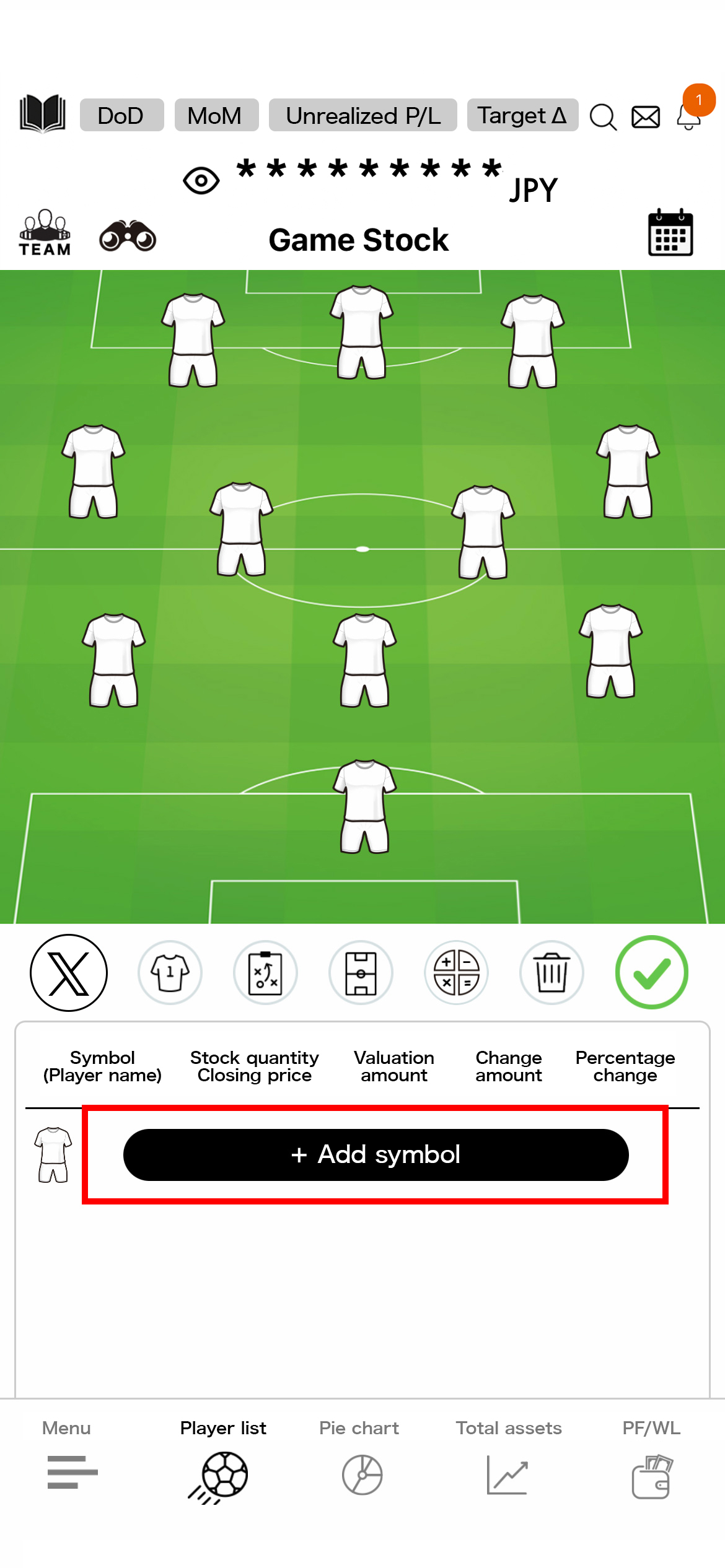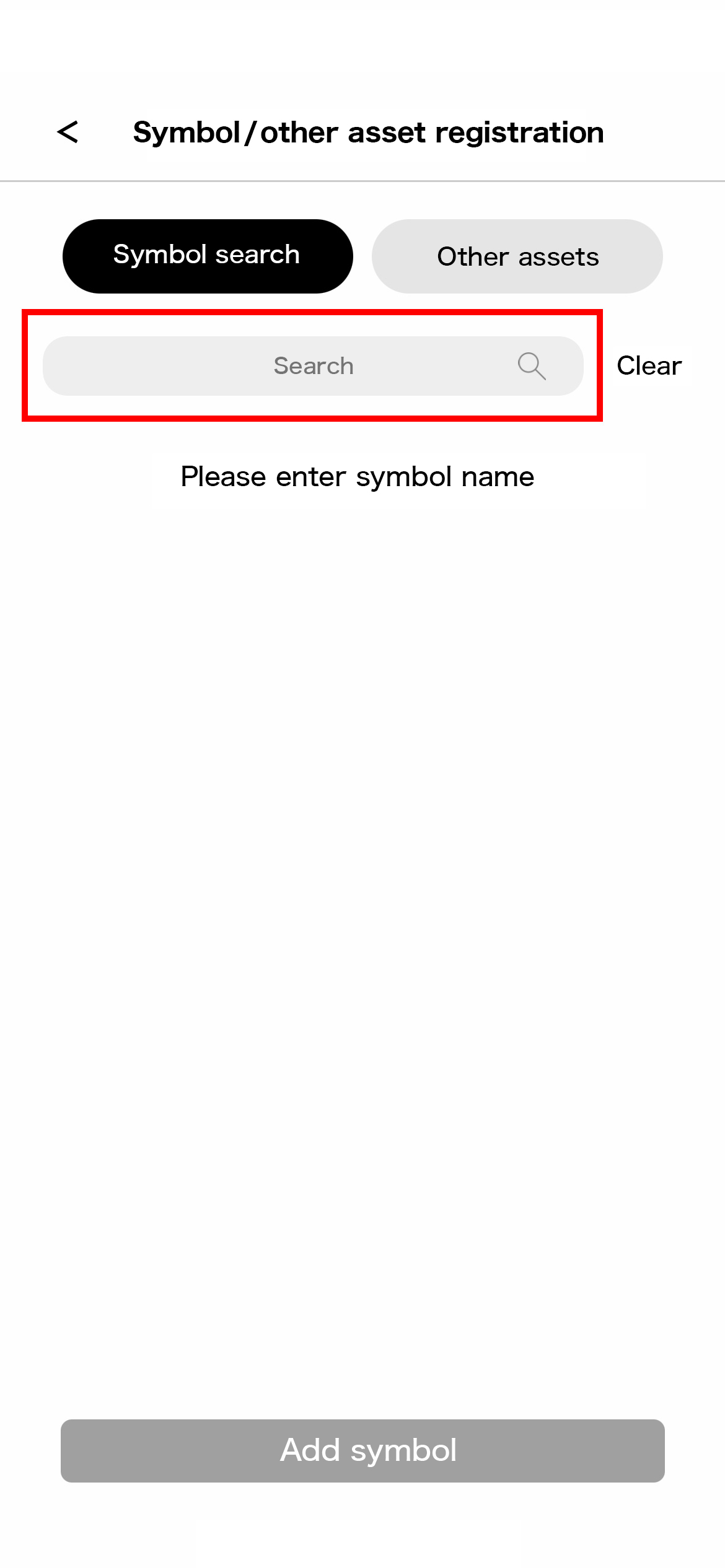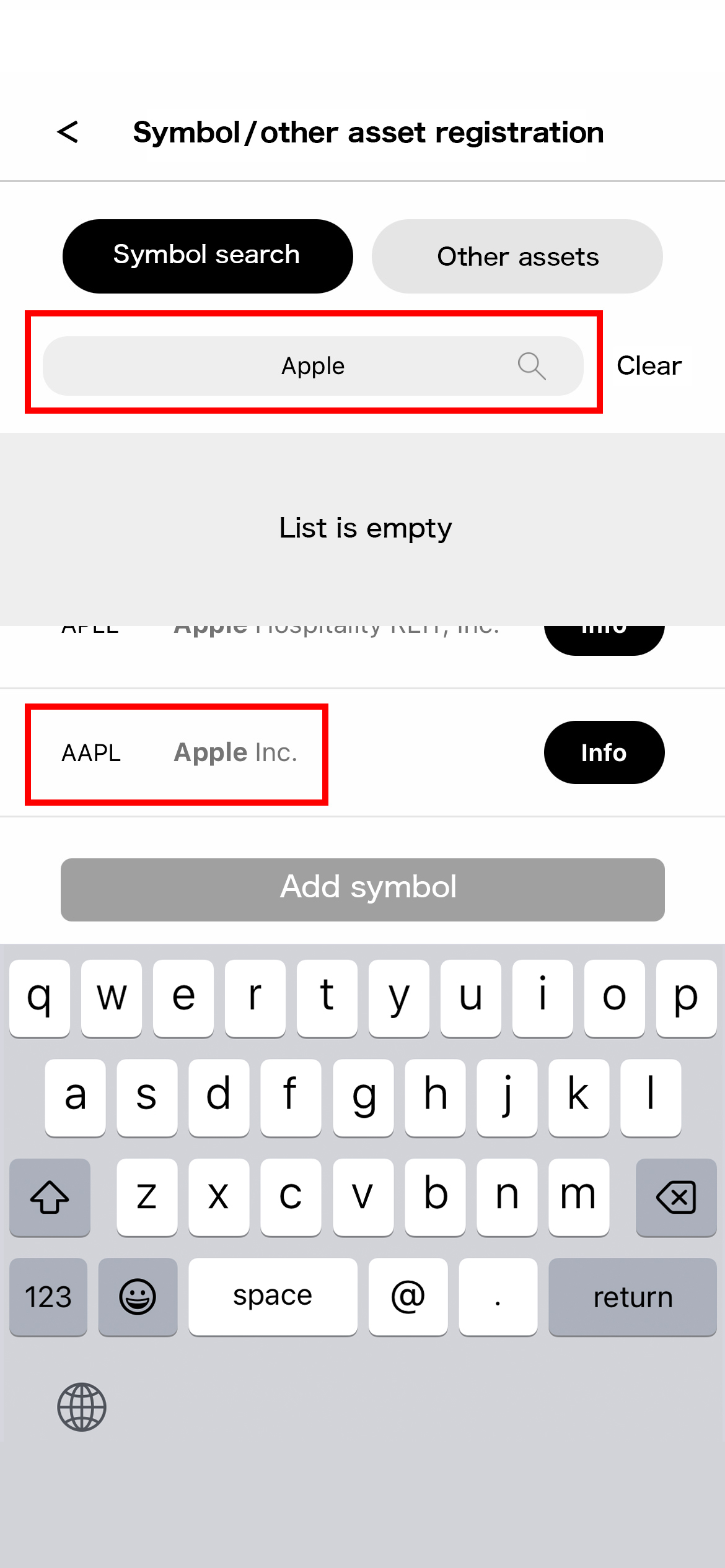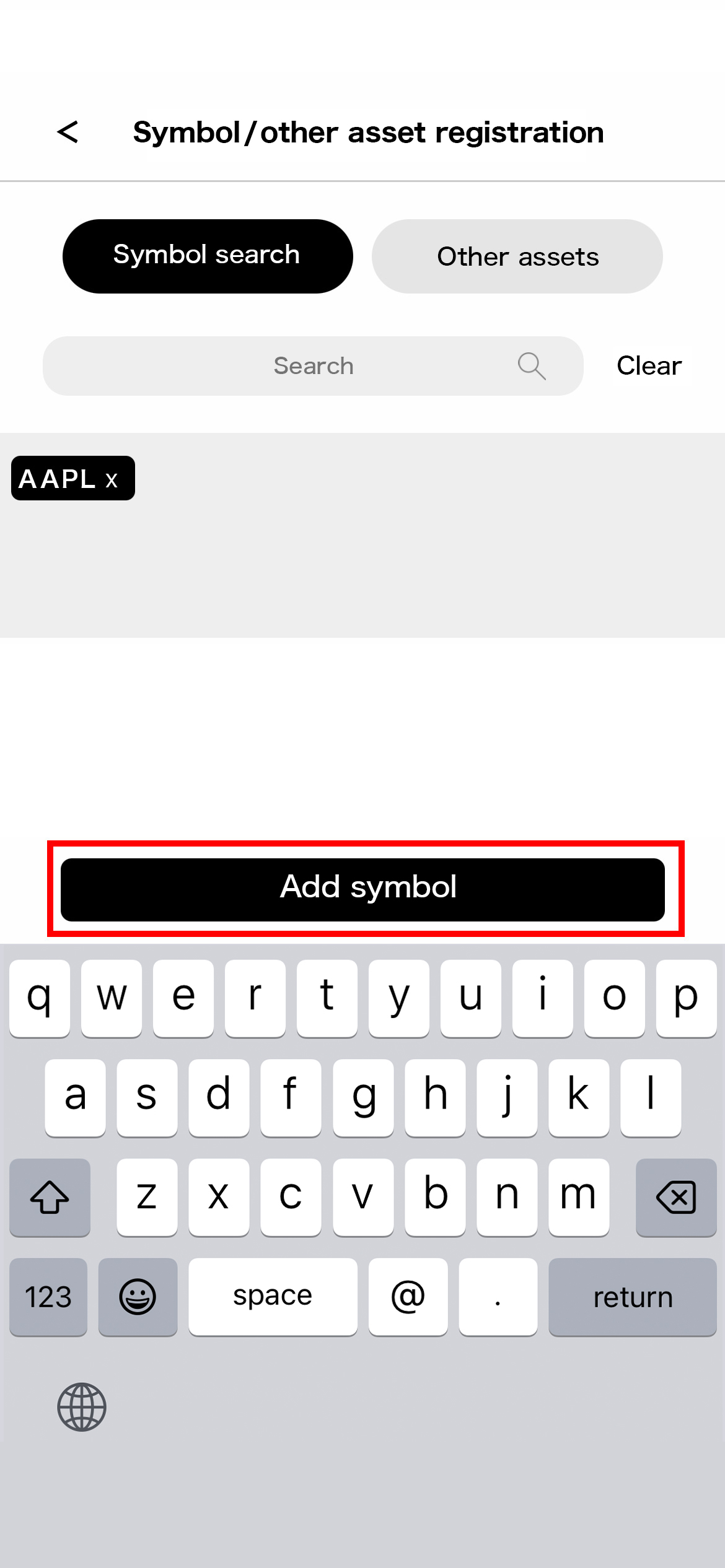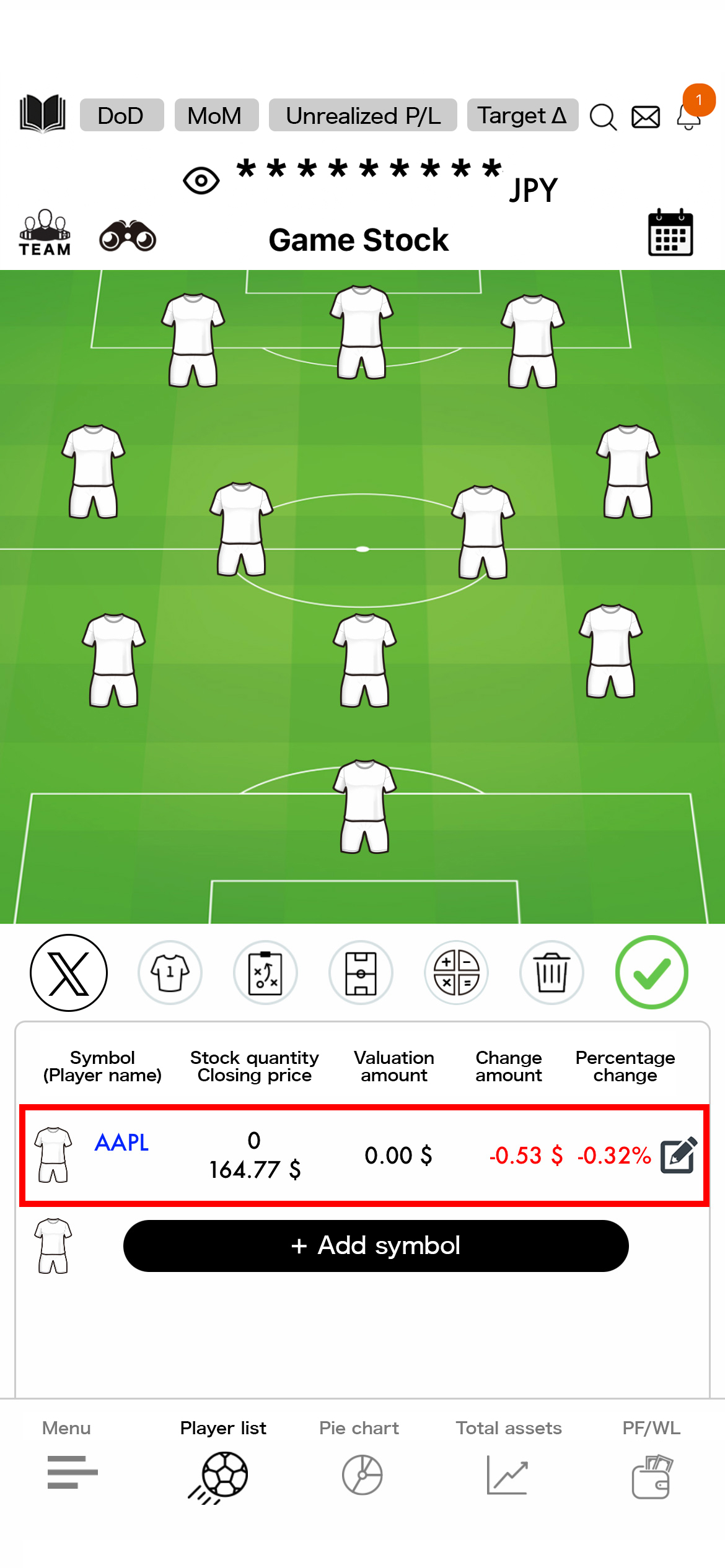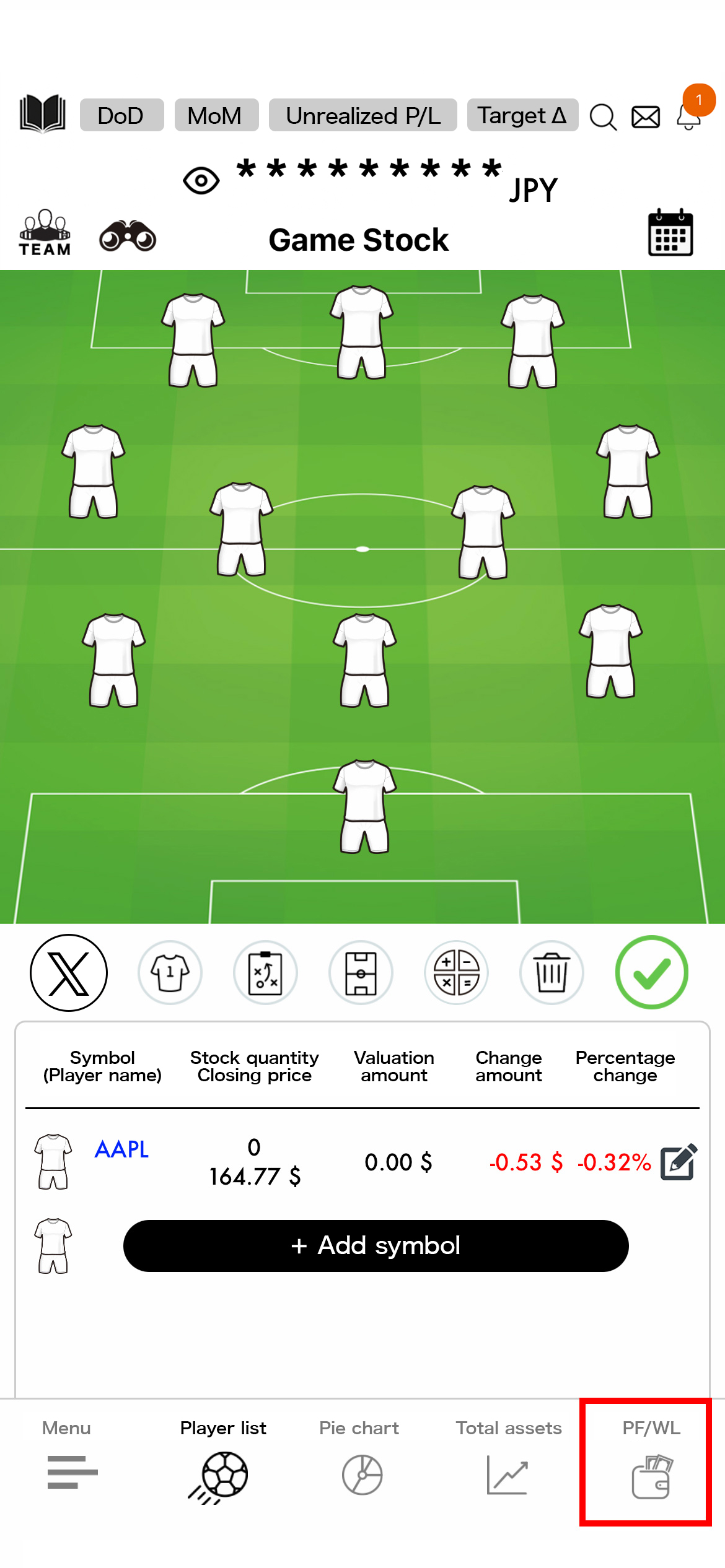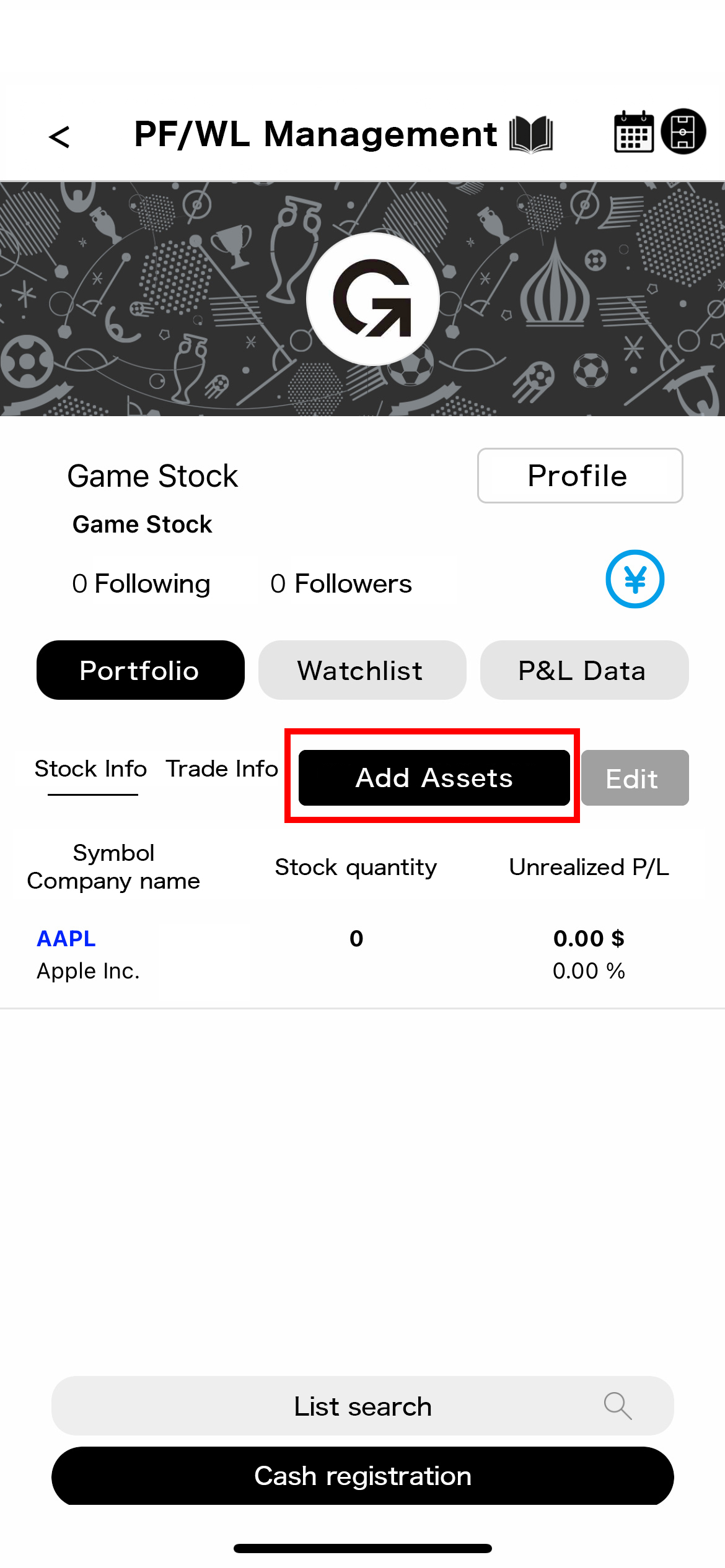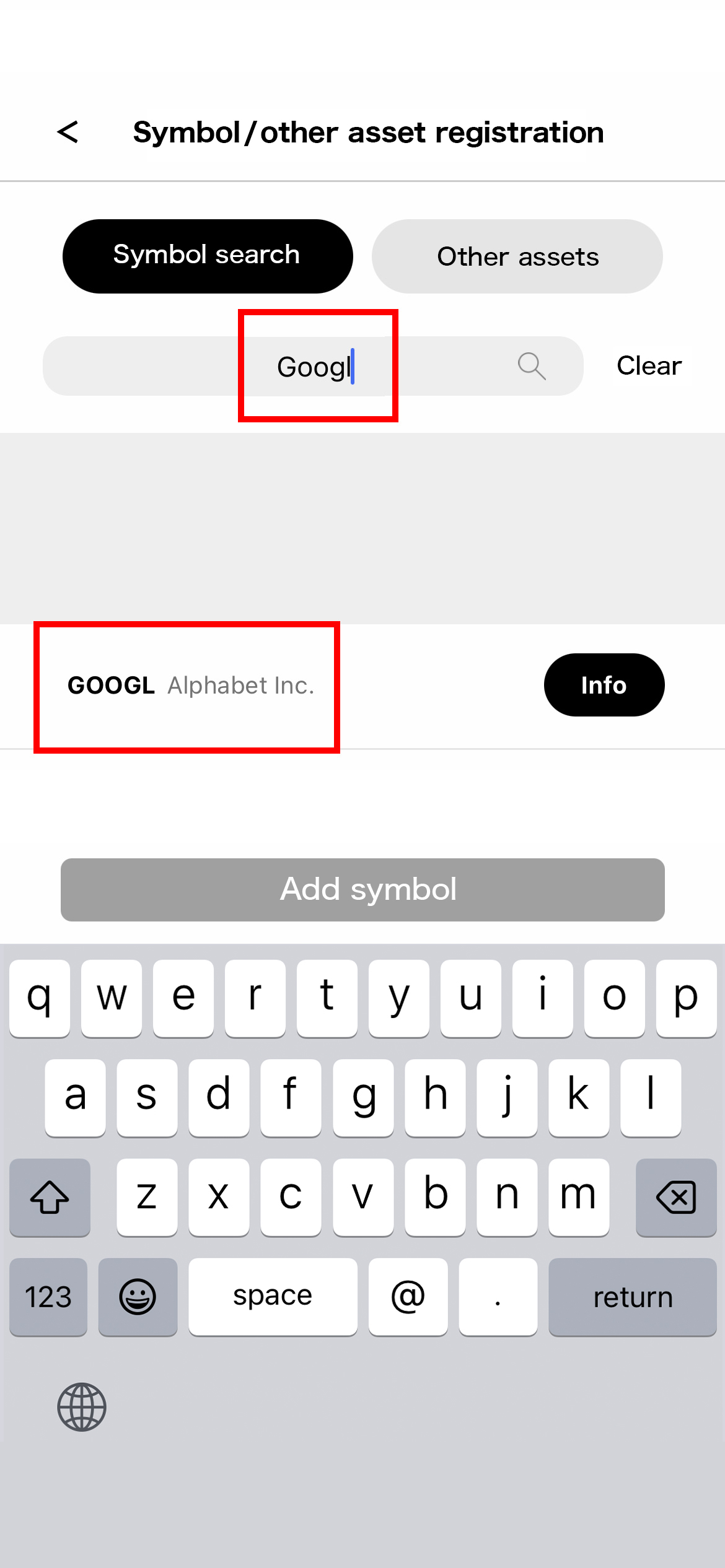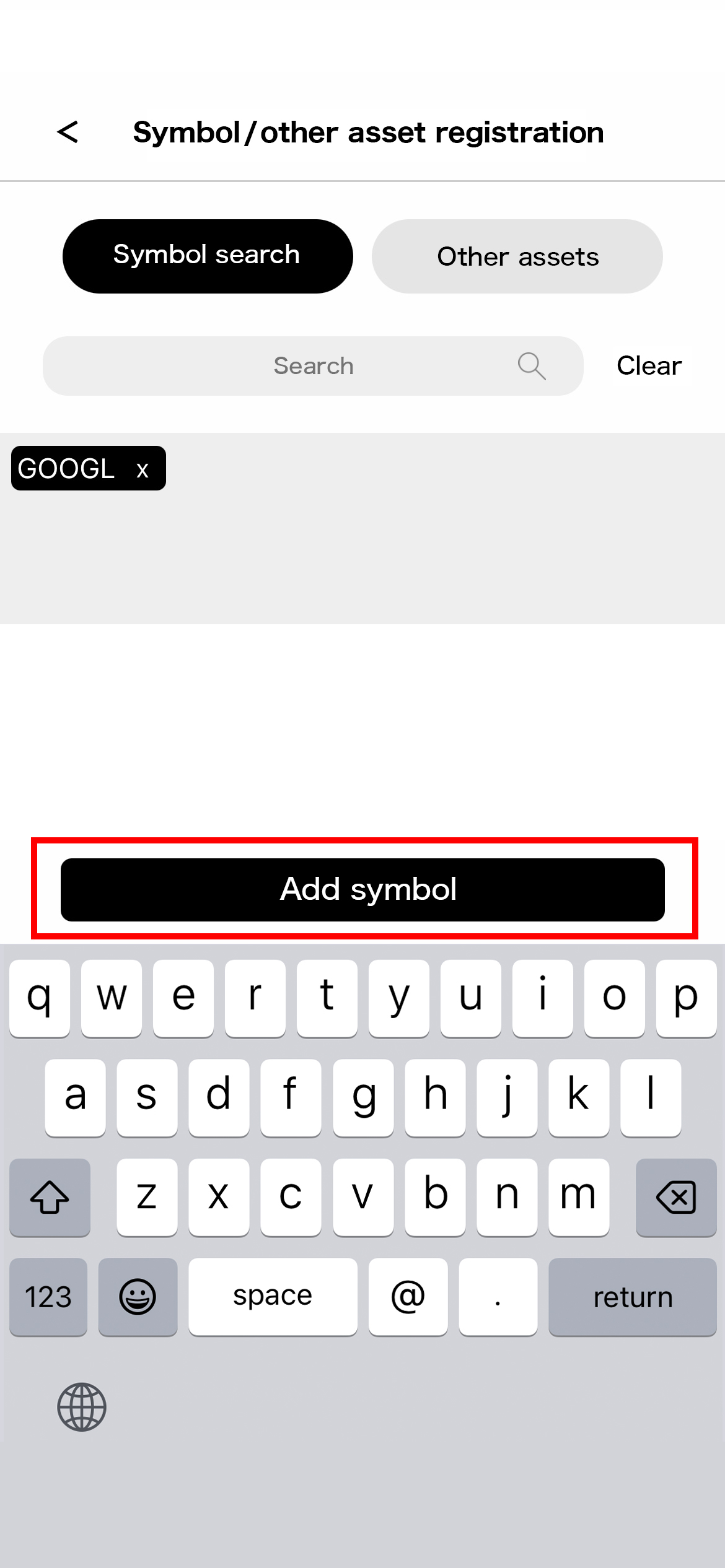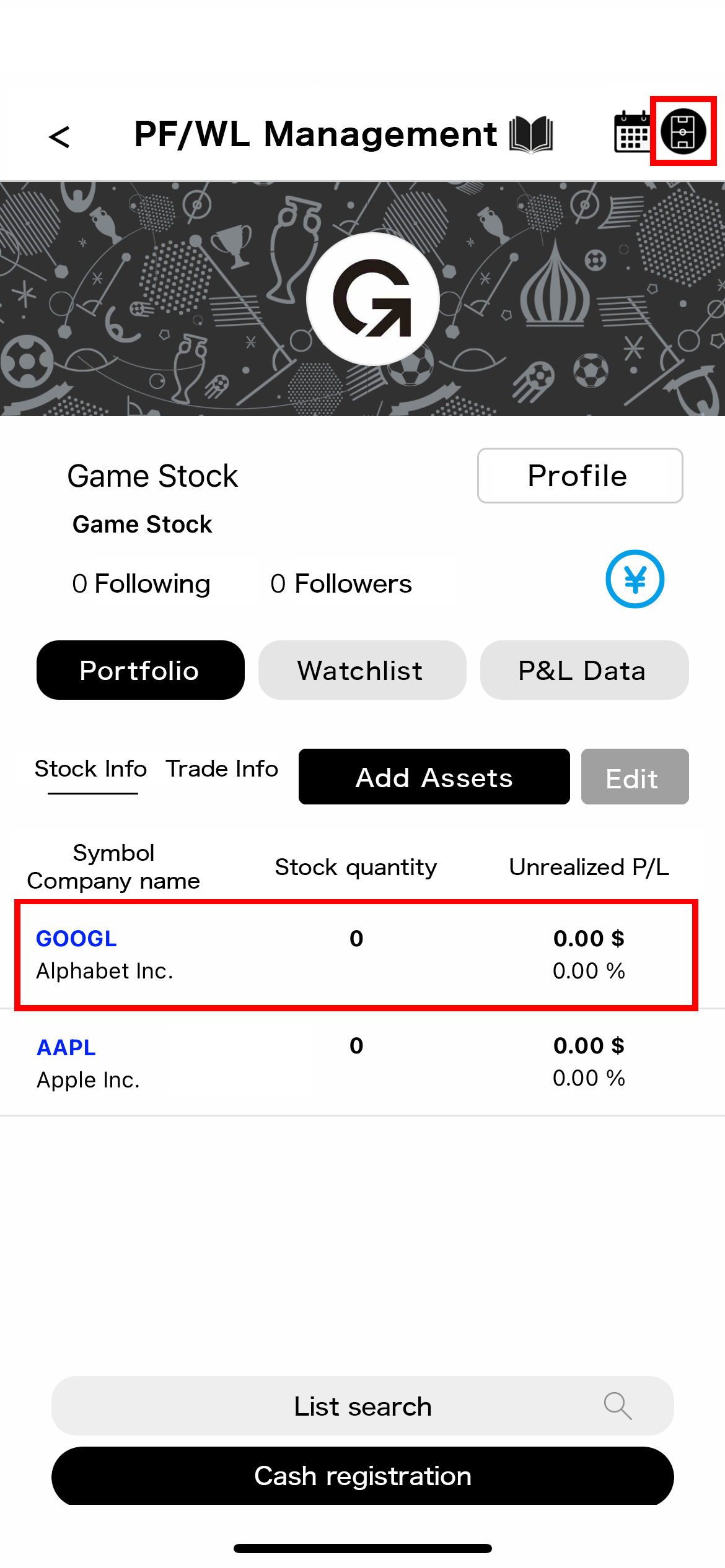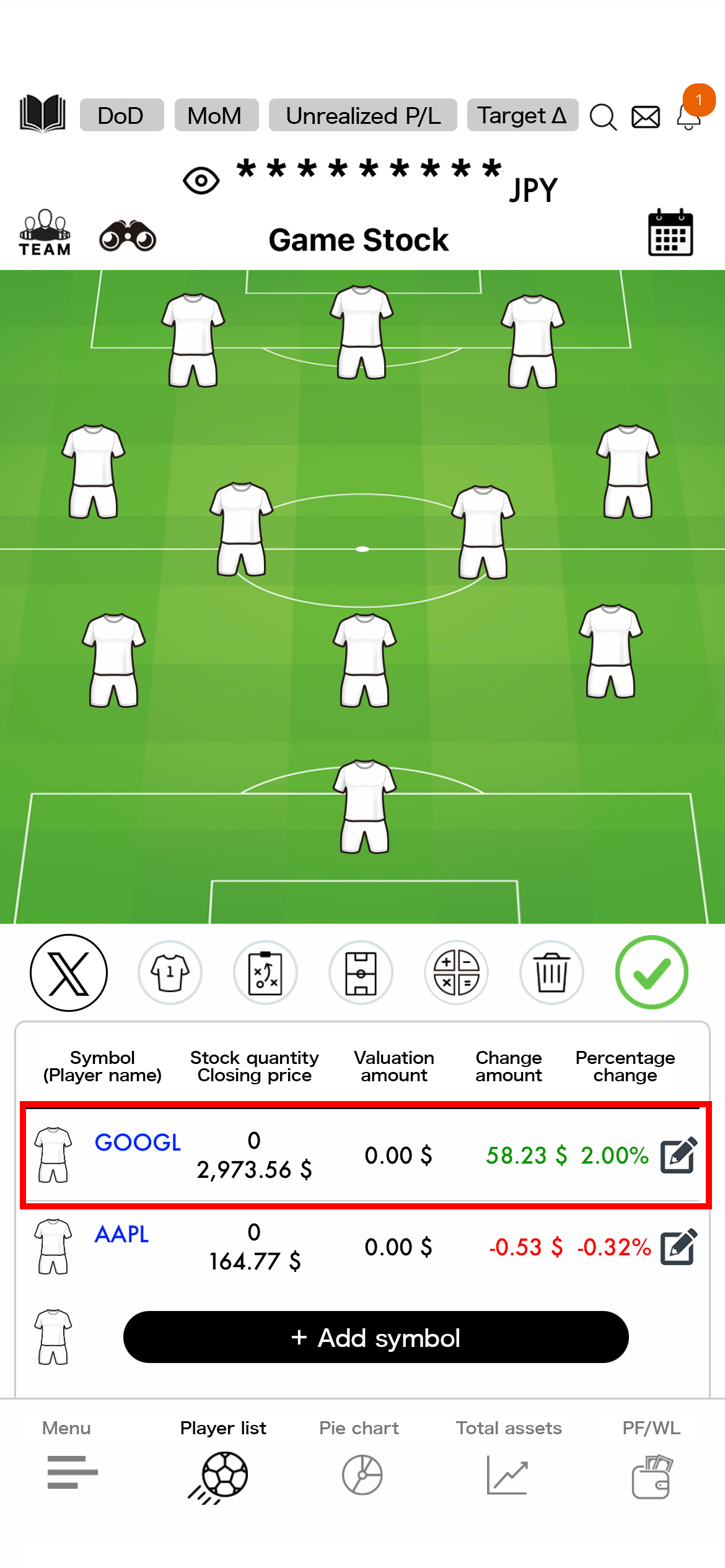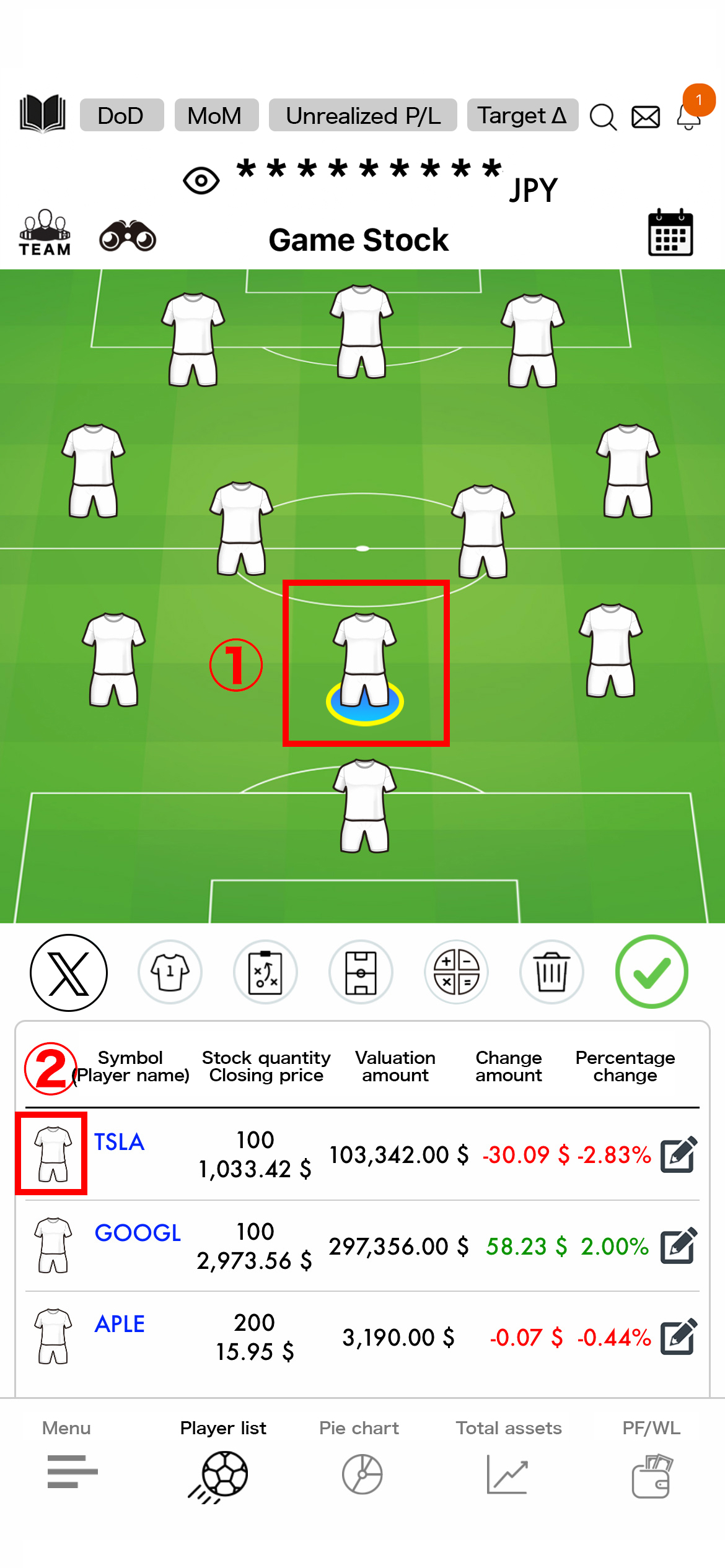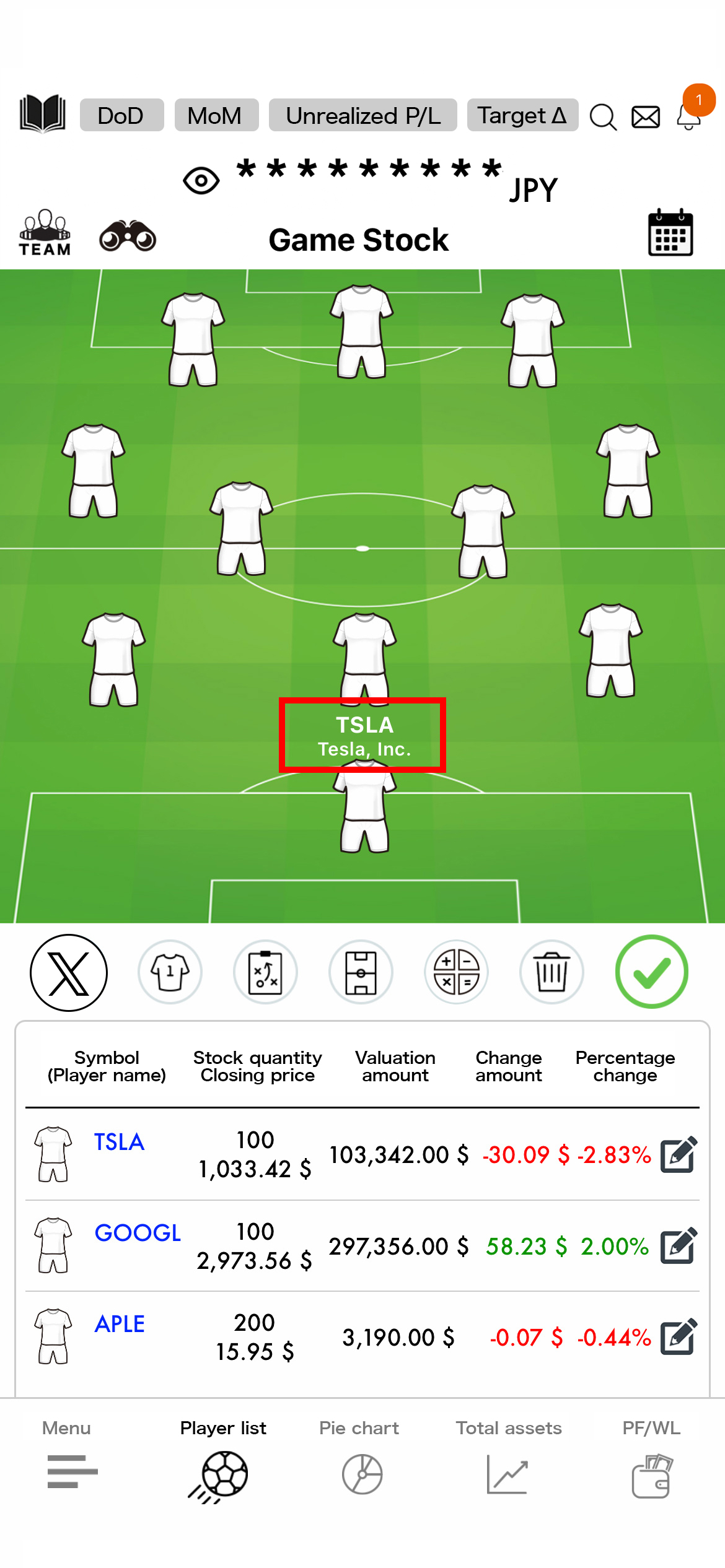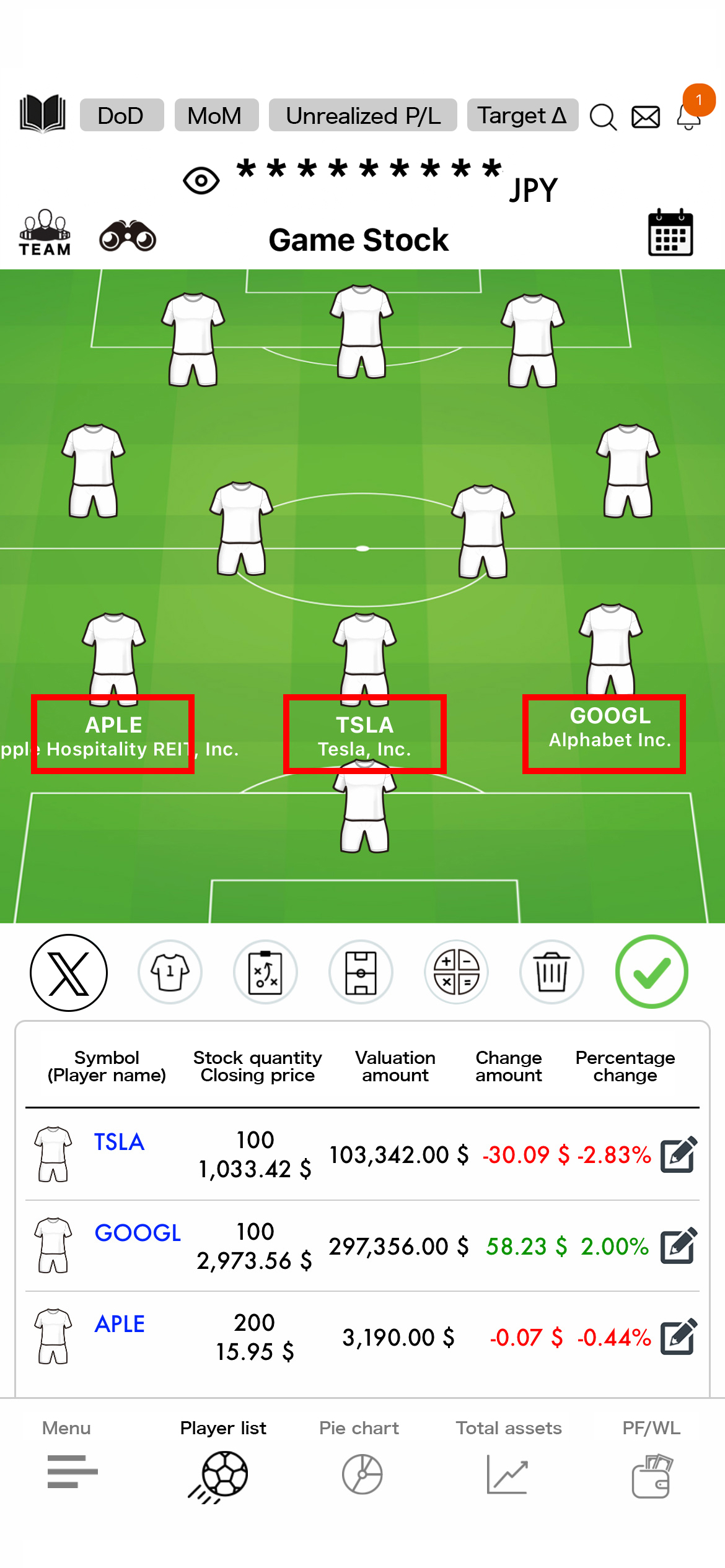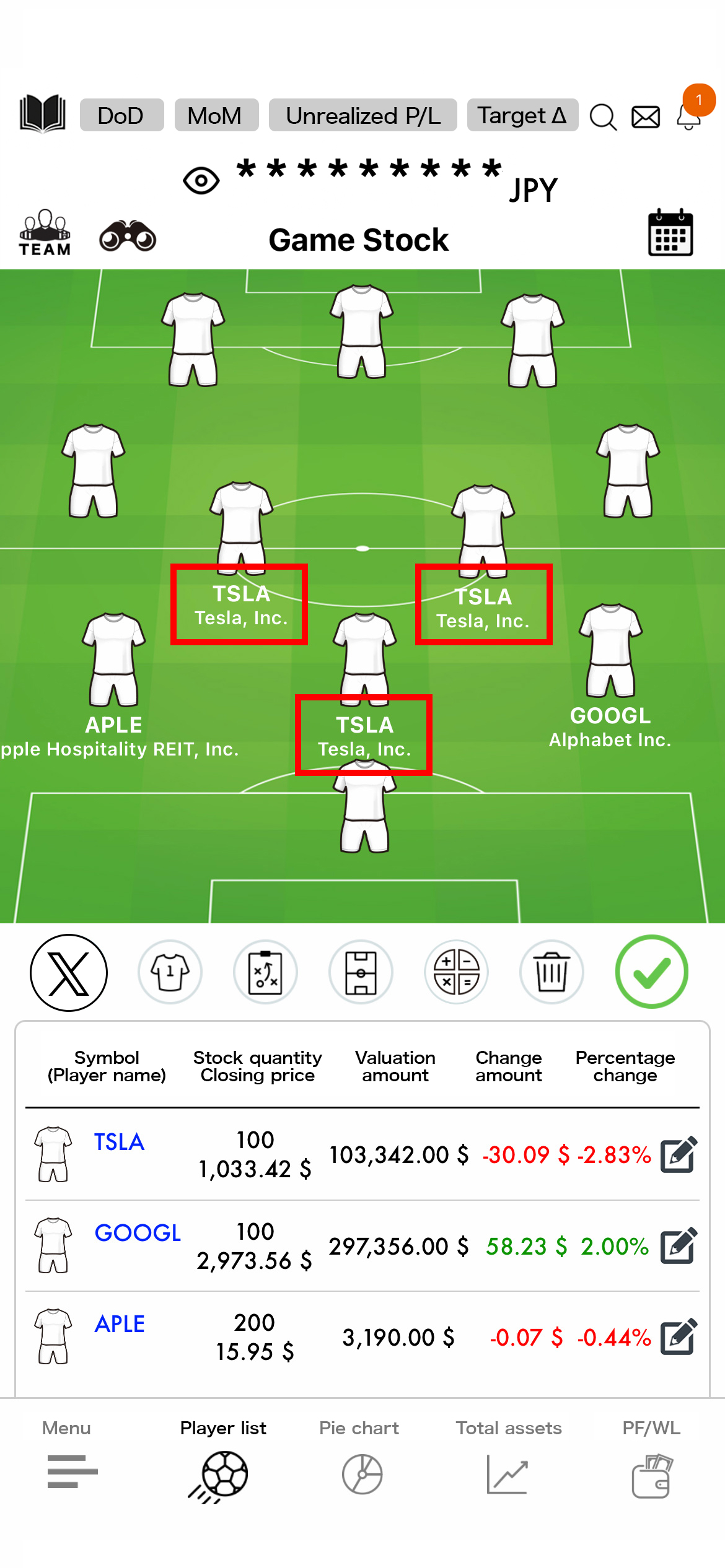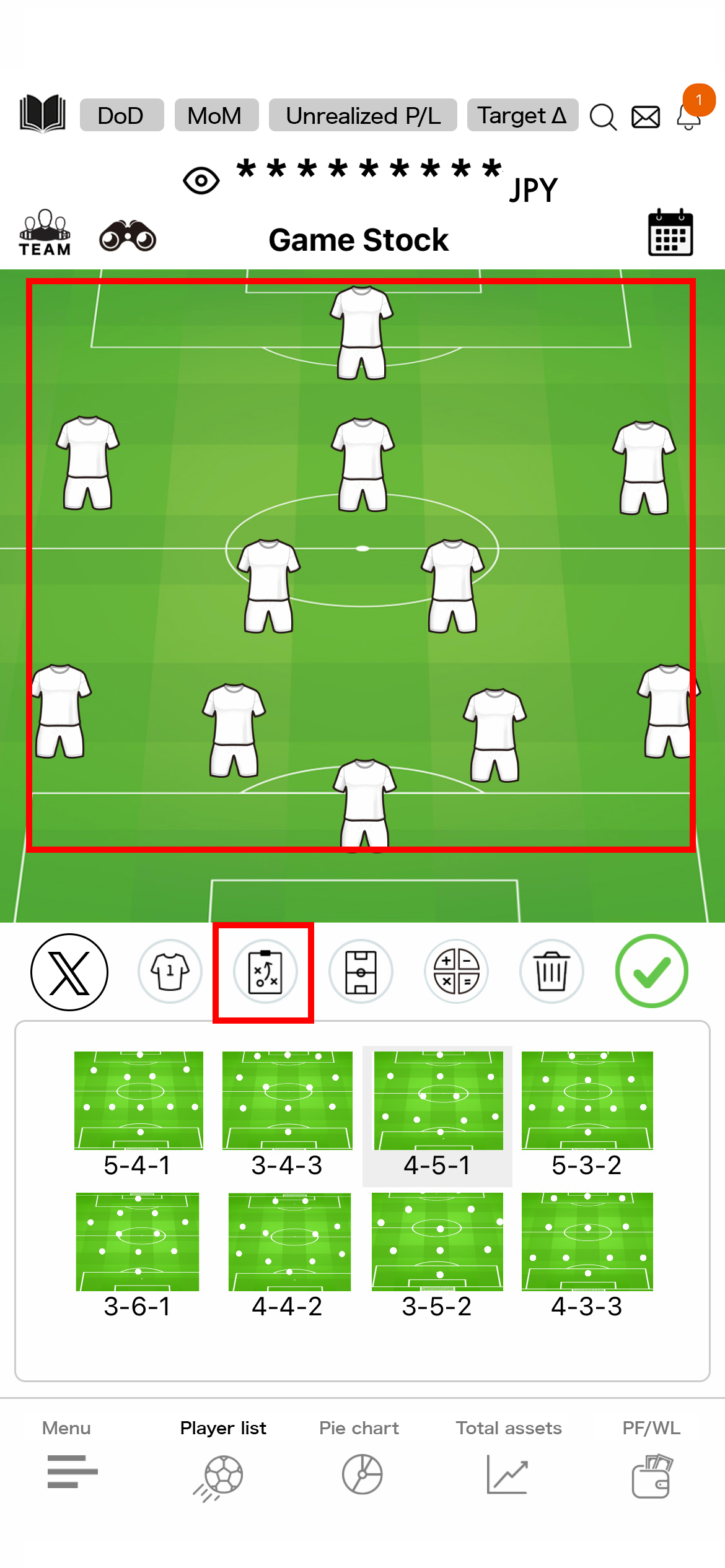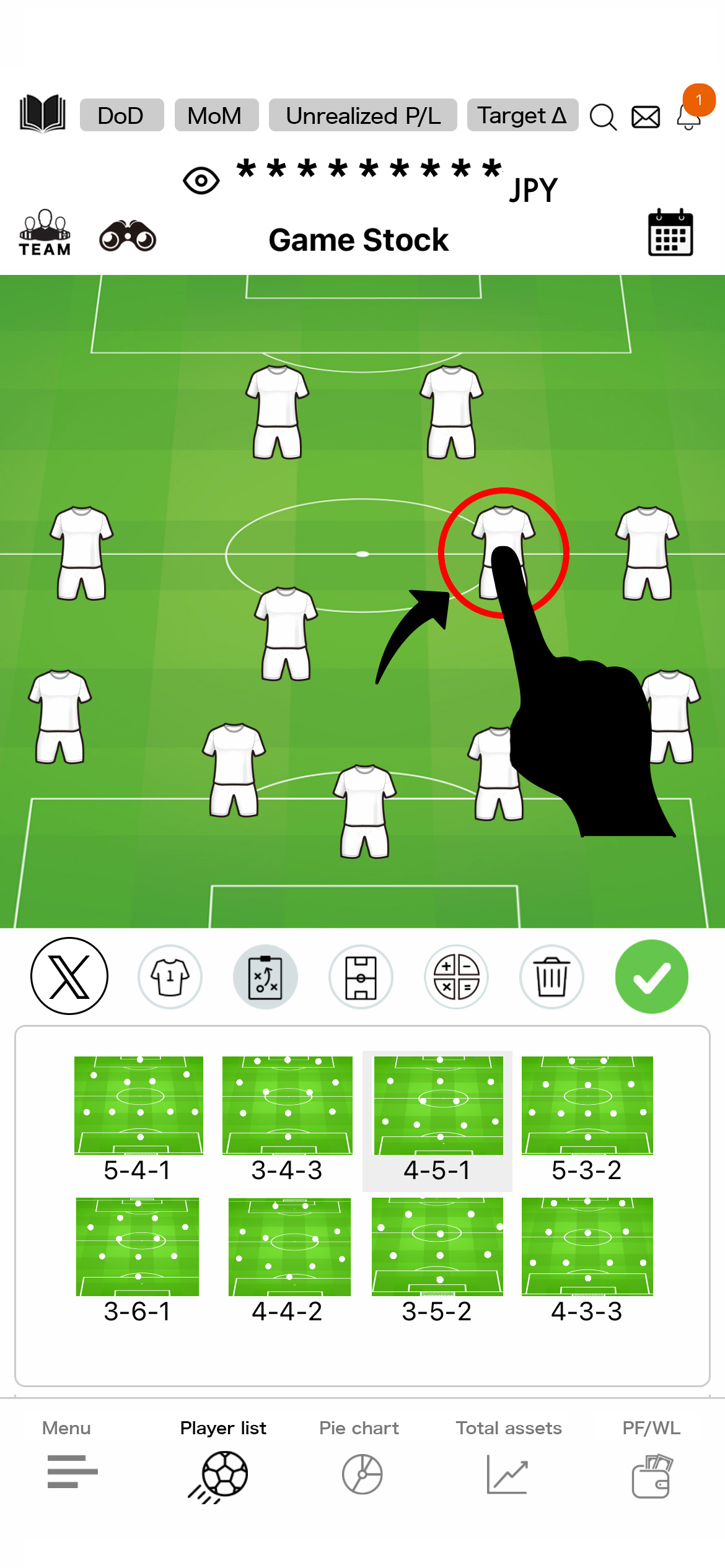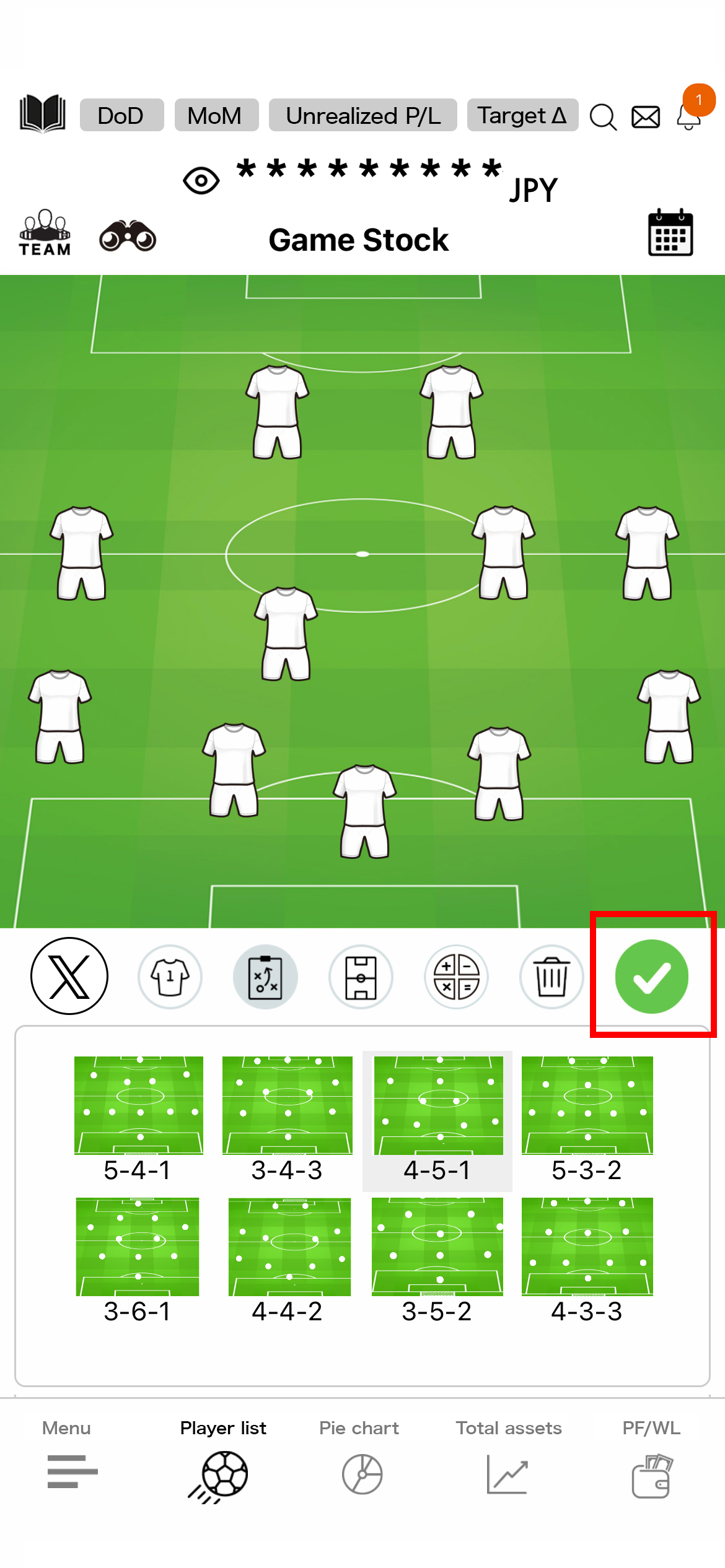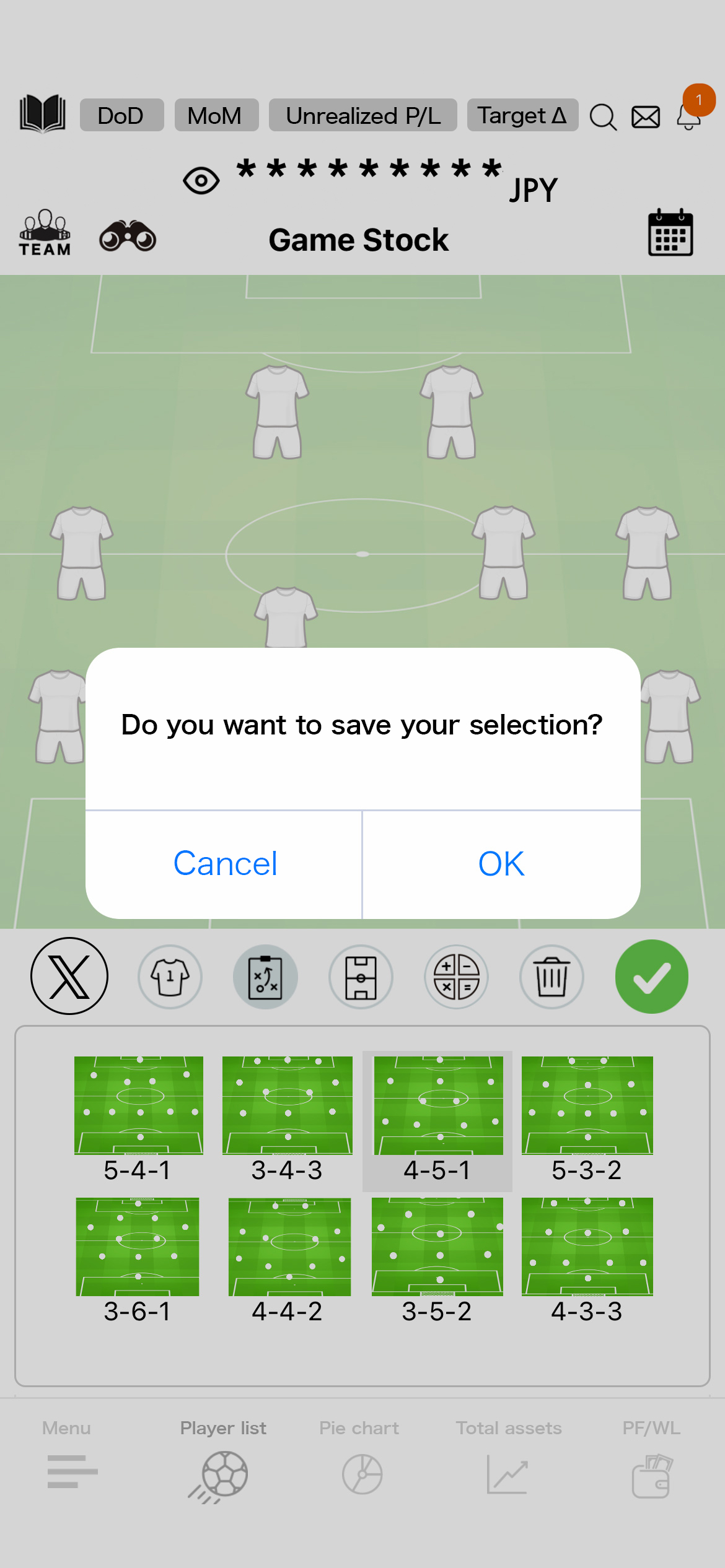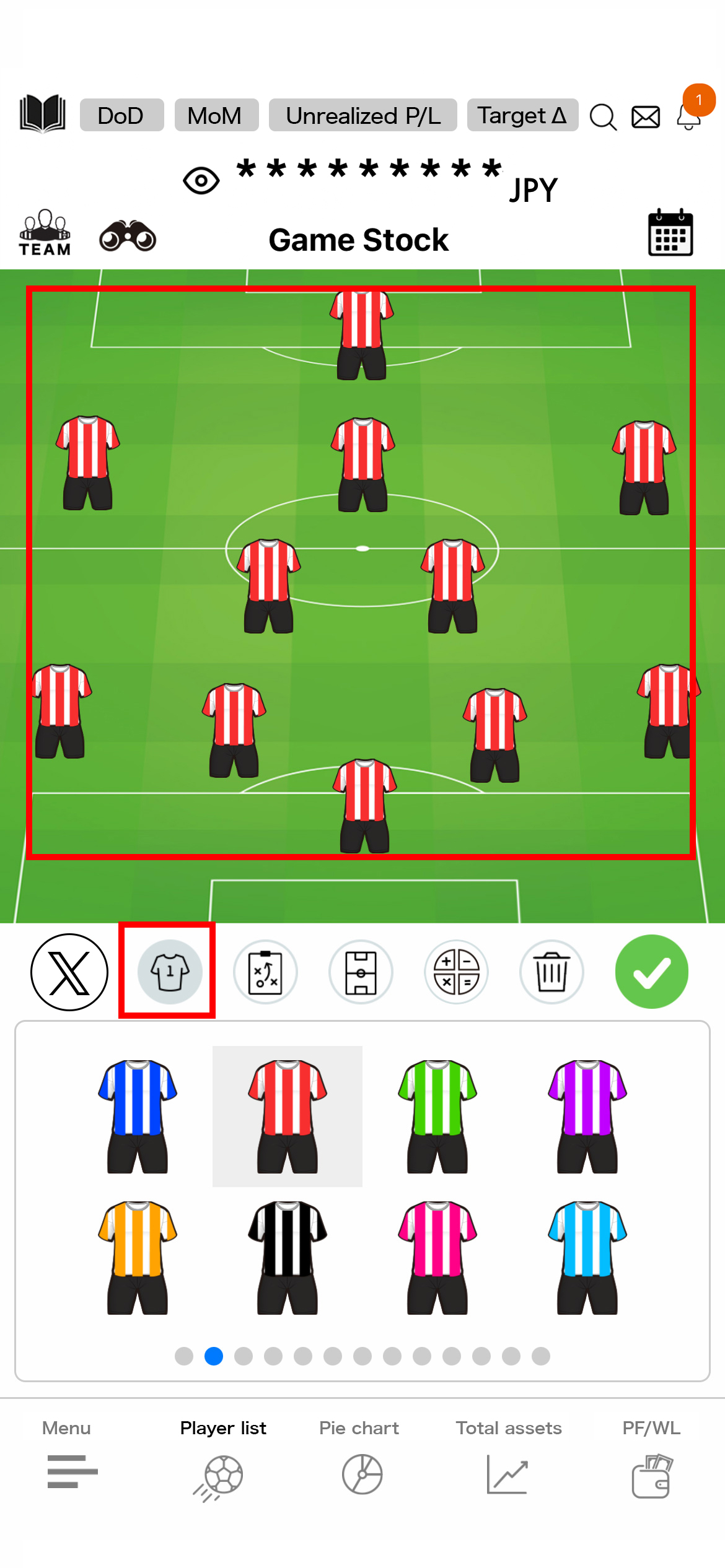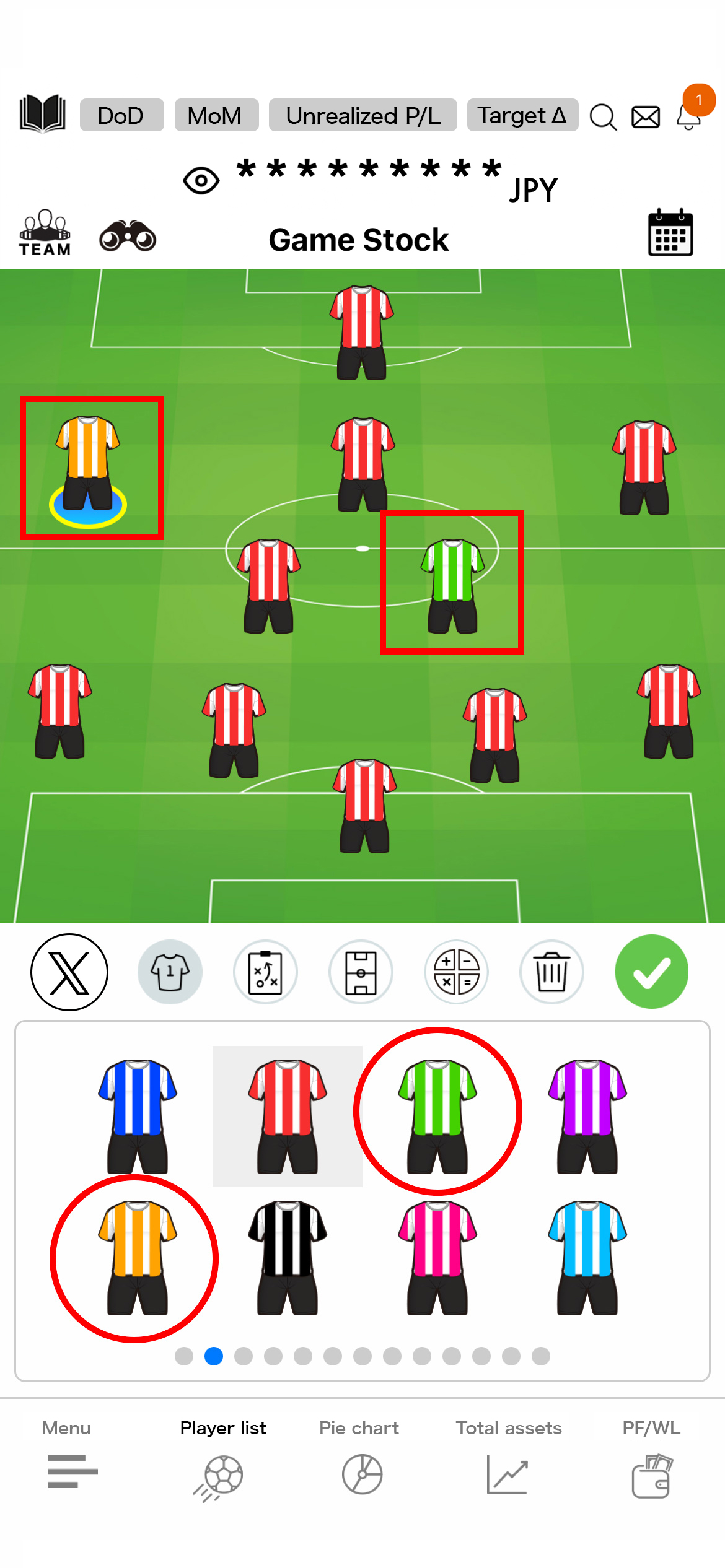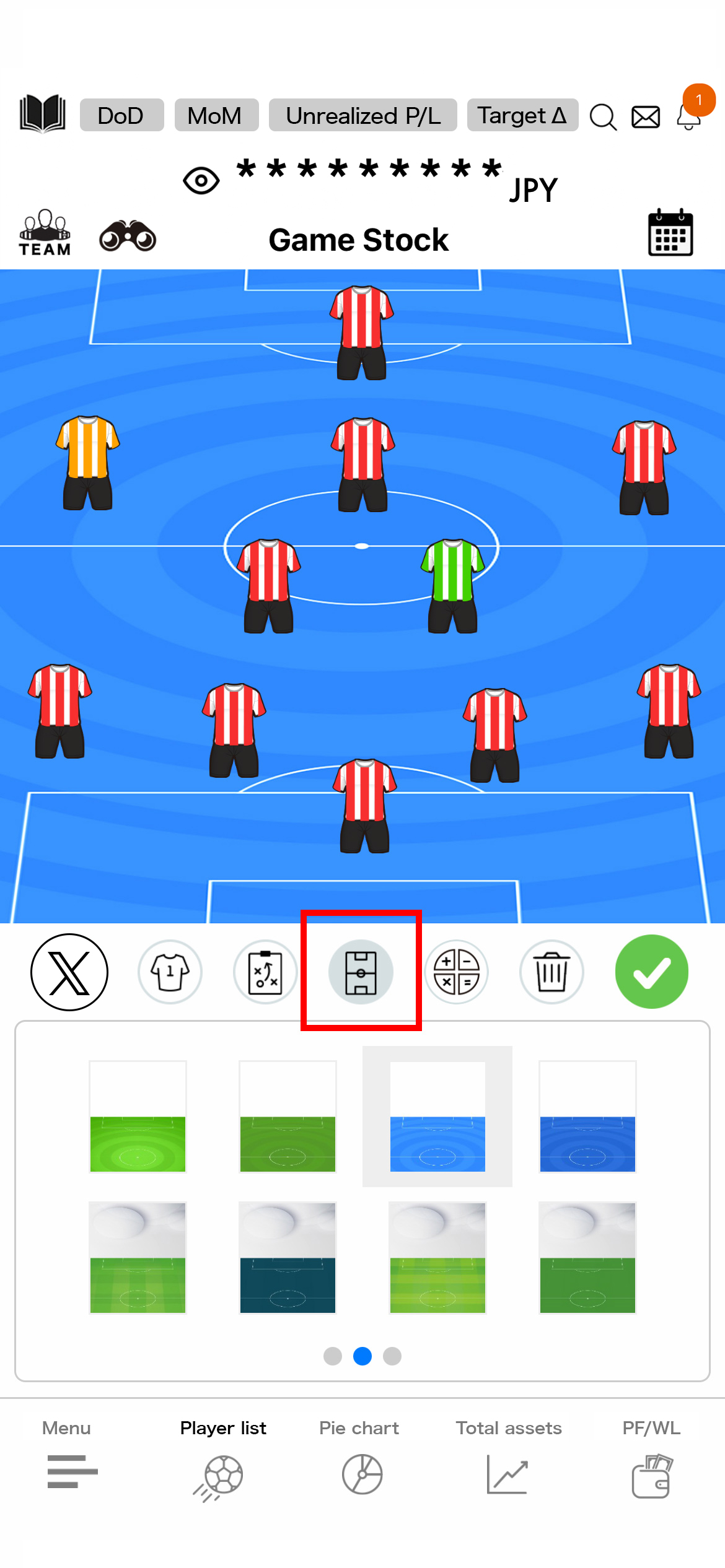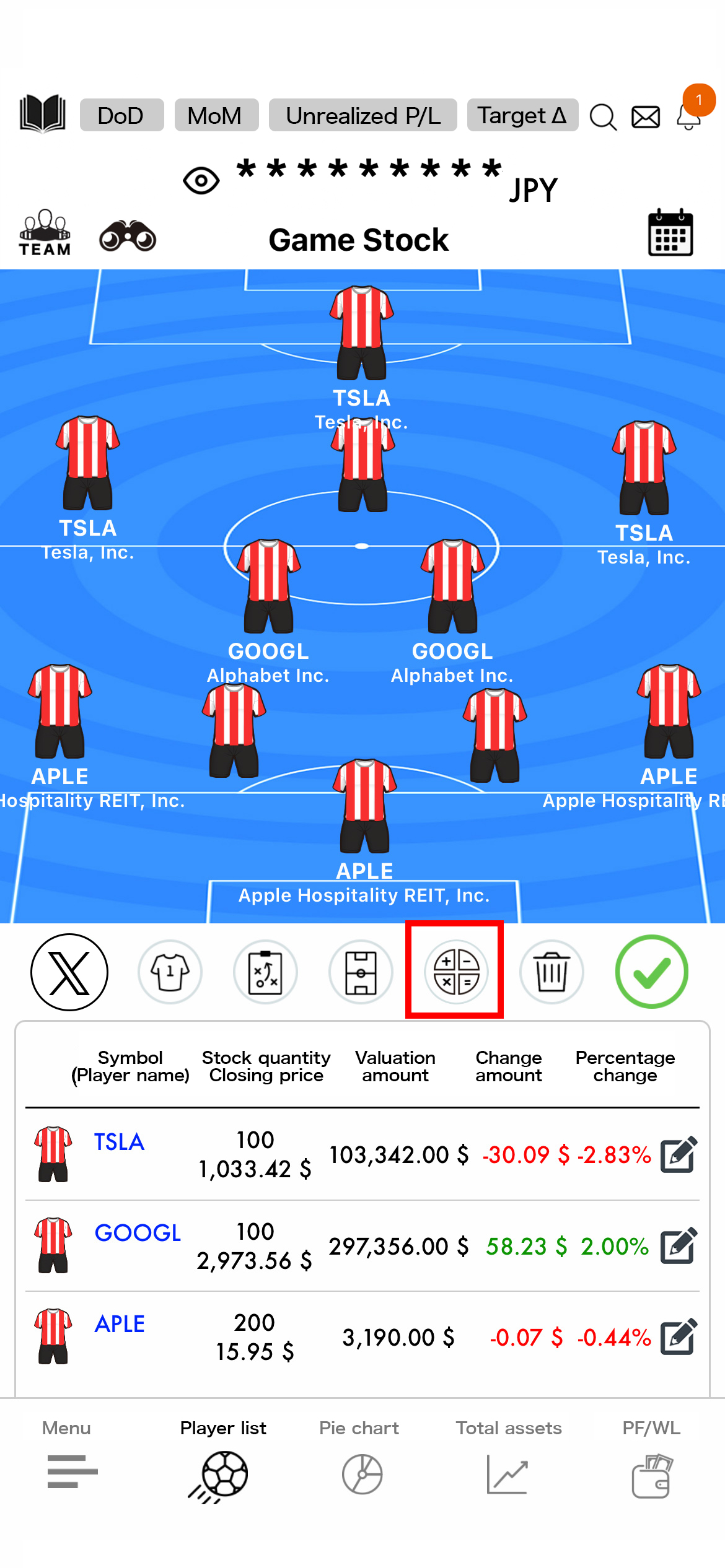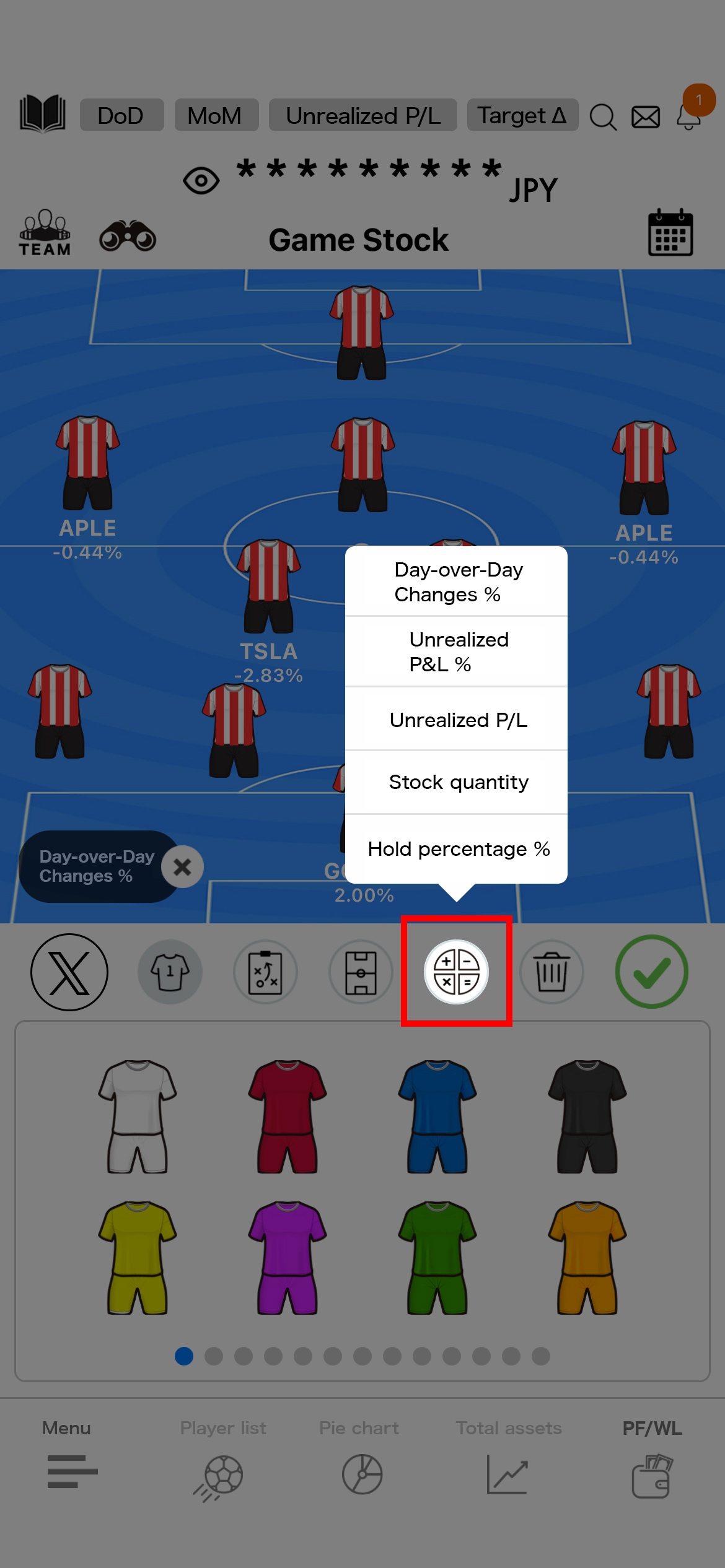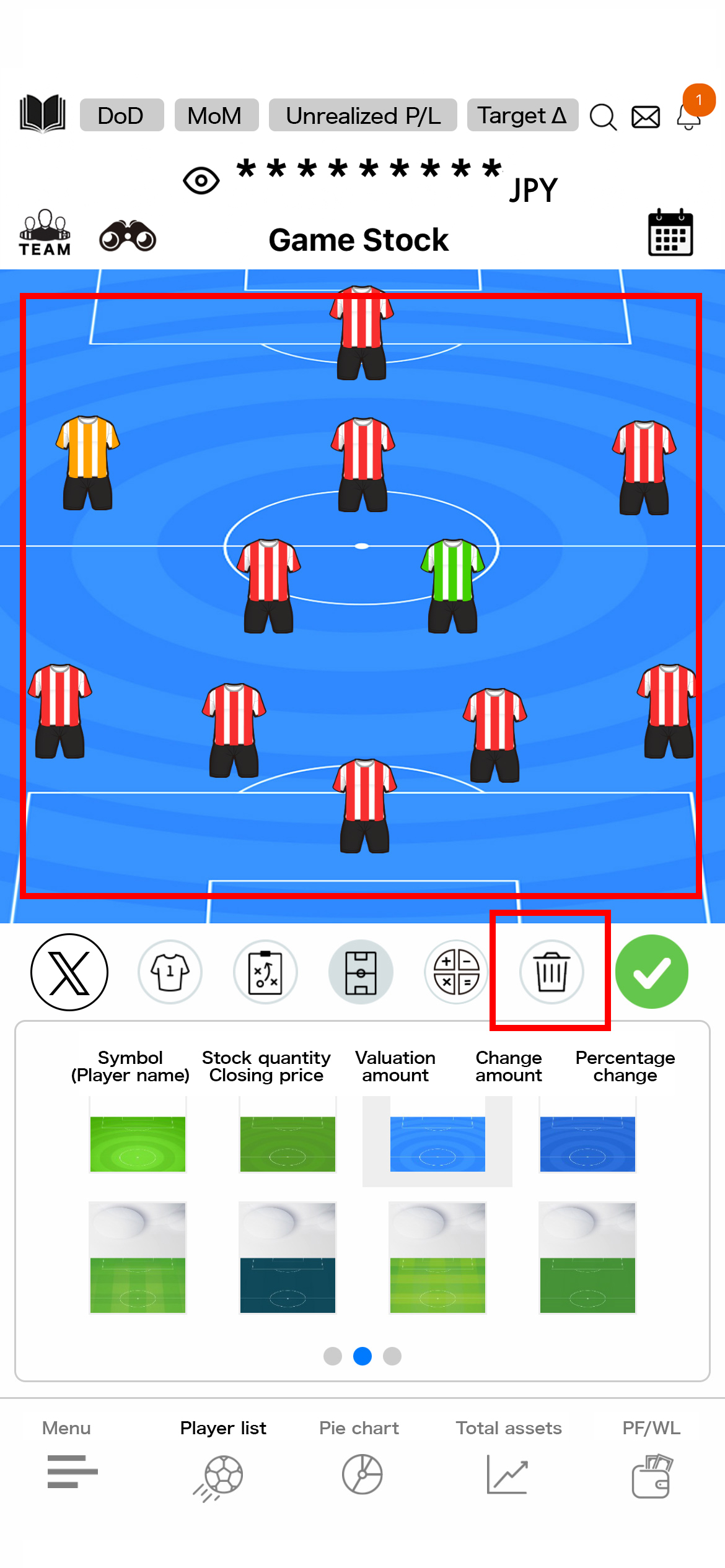In "Game Stock," you can lay out your held stocks as if they were sports players on a field. First, you need to register the stocks. Apart from stocks, you can also add other assets like "paintings" as players. Please follow the steps below to add stocks to the "List of Held Players" on the home screen.
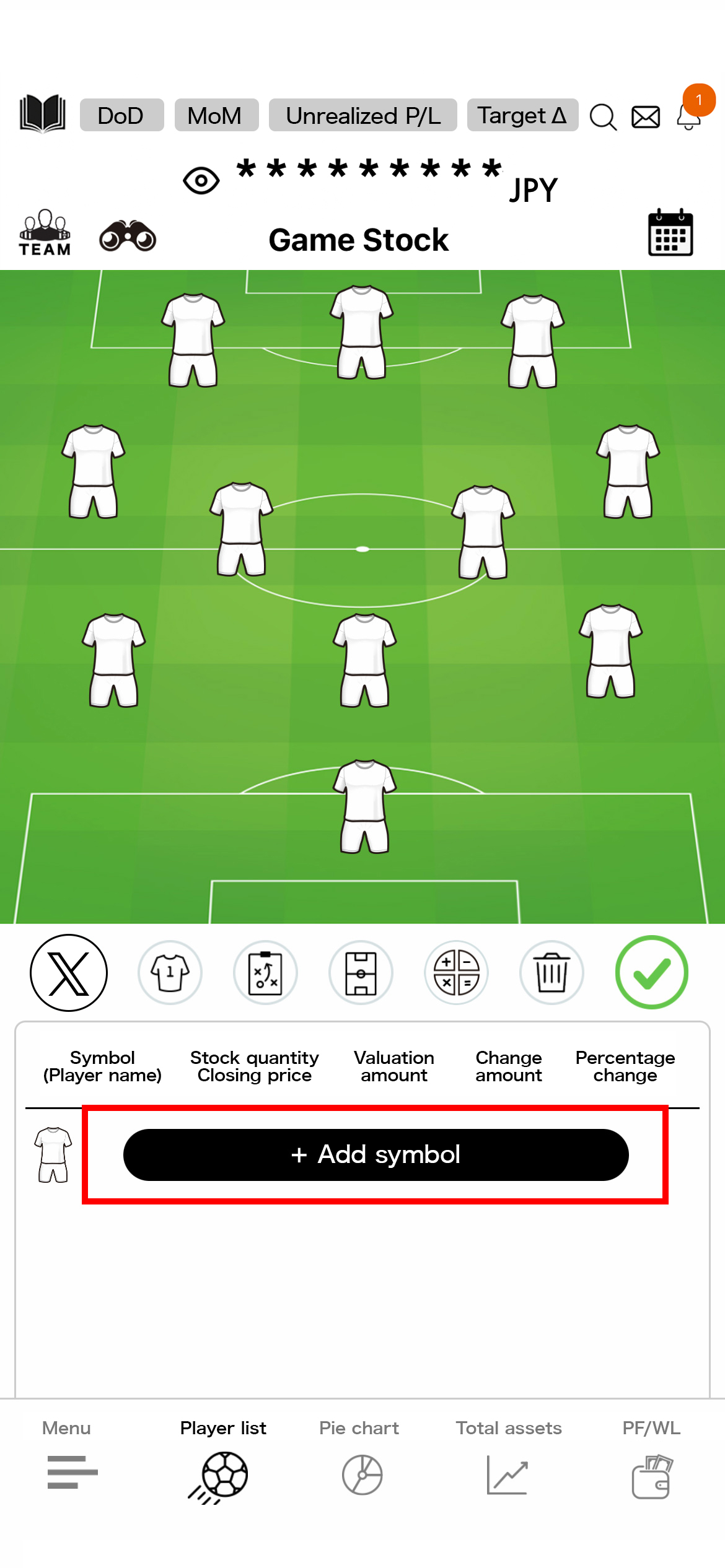
❶ Tap on "+Add Stock"
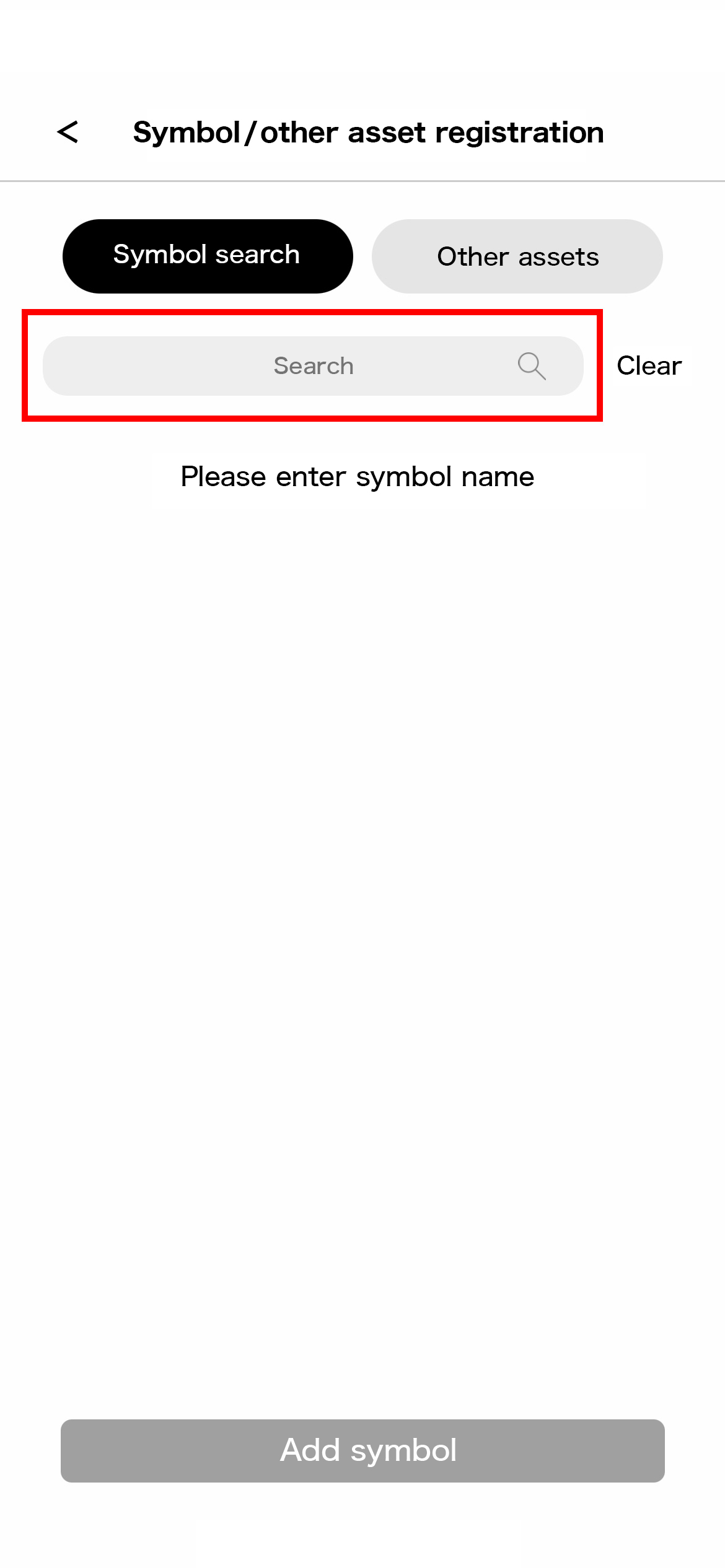
❷ Search for the stock name.
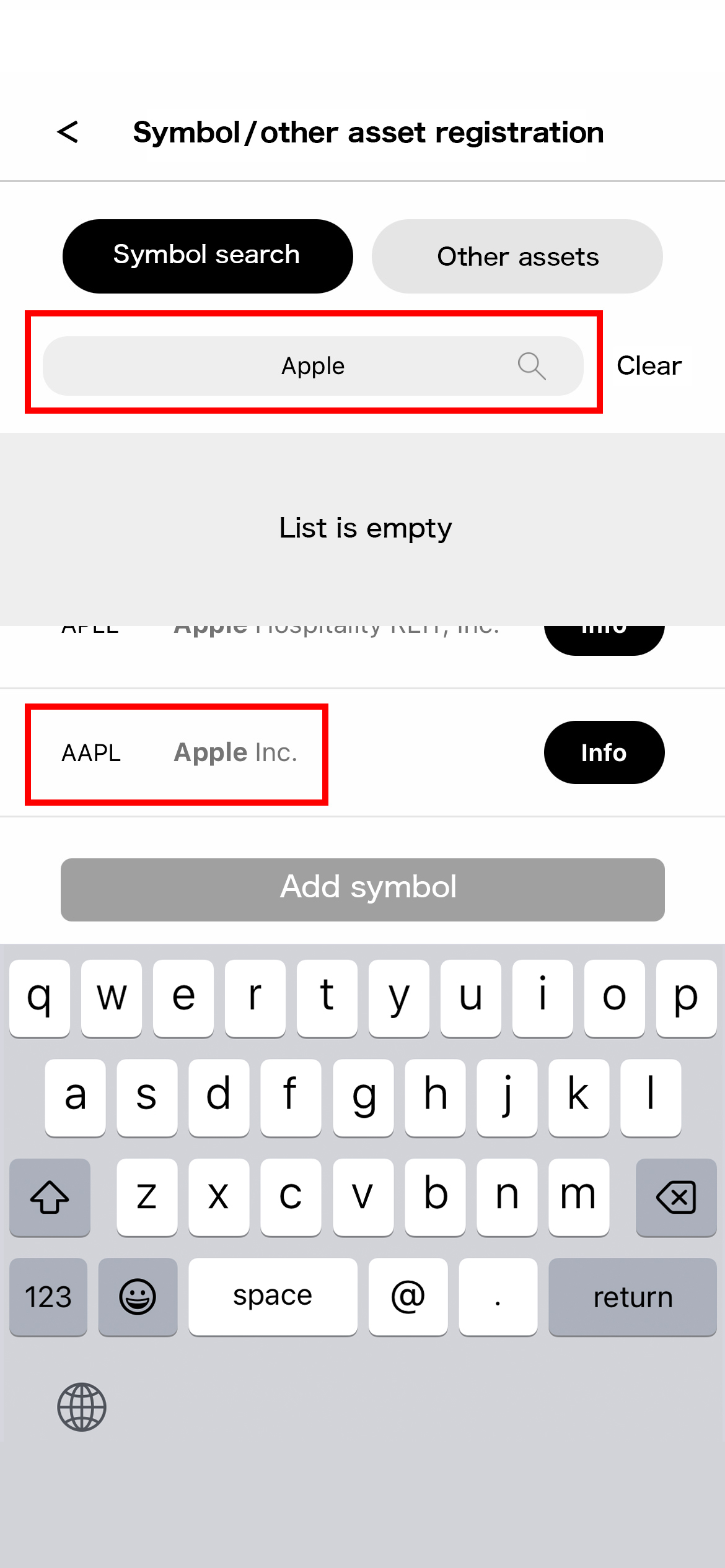
❸ Enter or select the stock name.
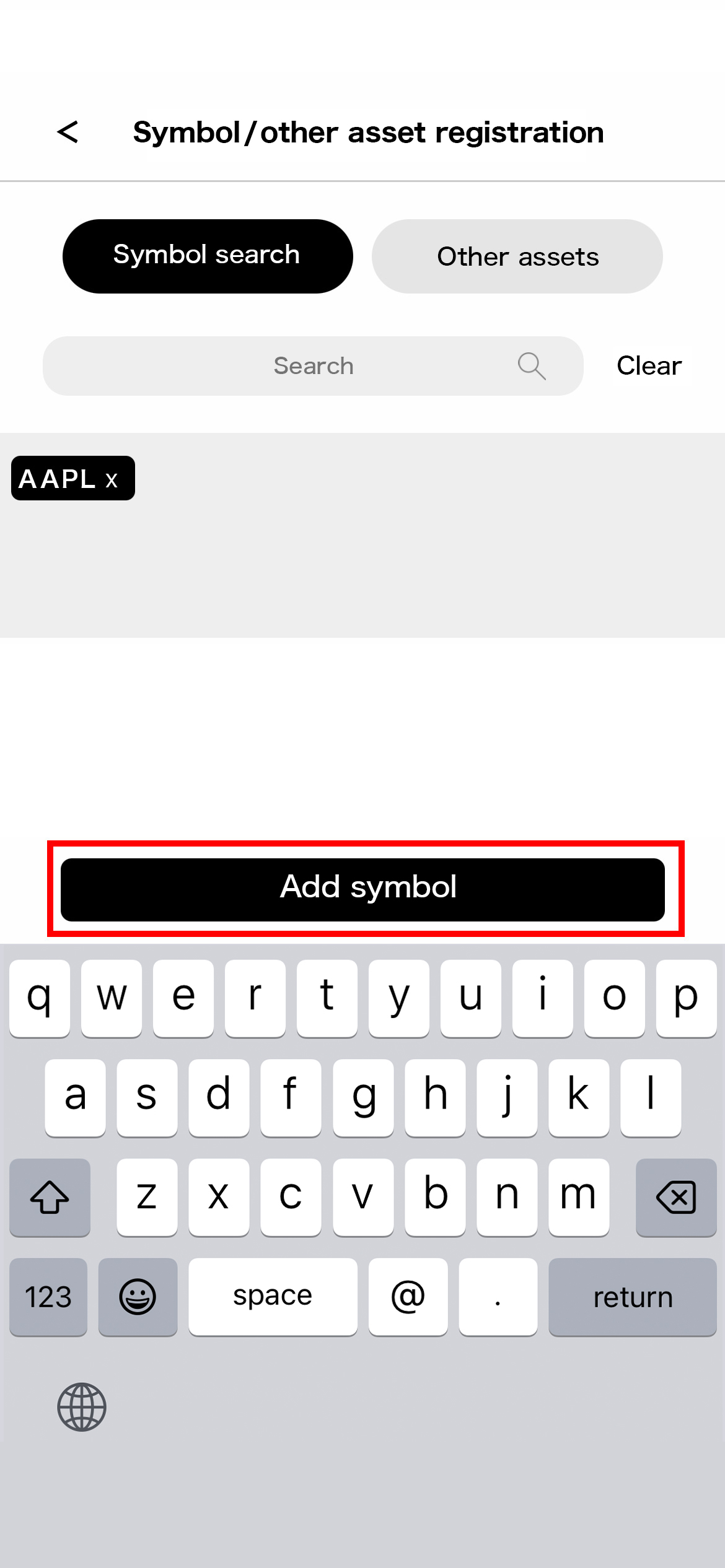
❹ Tap on "Add Stock".
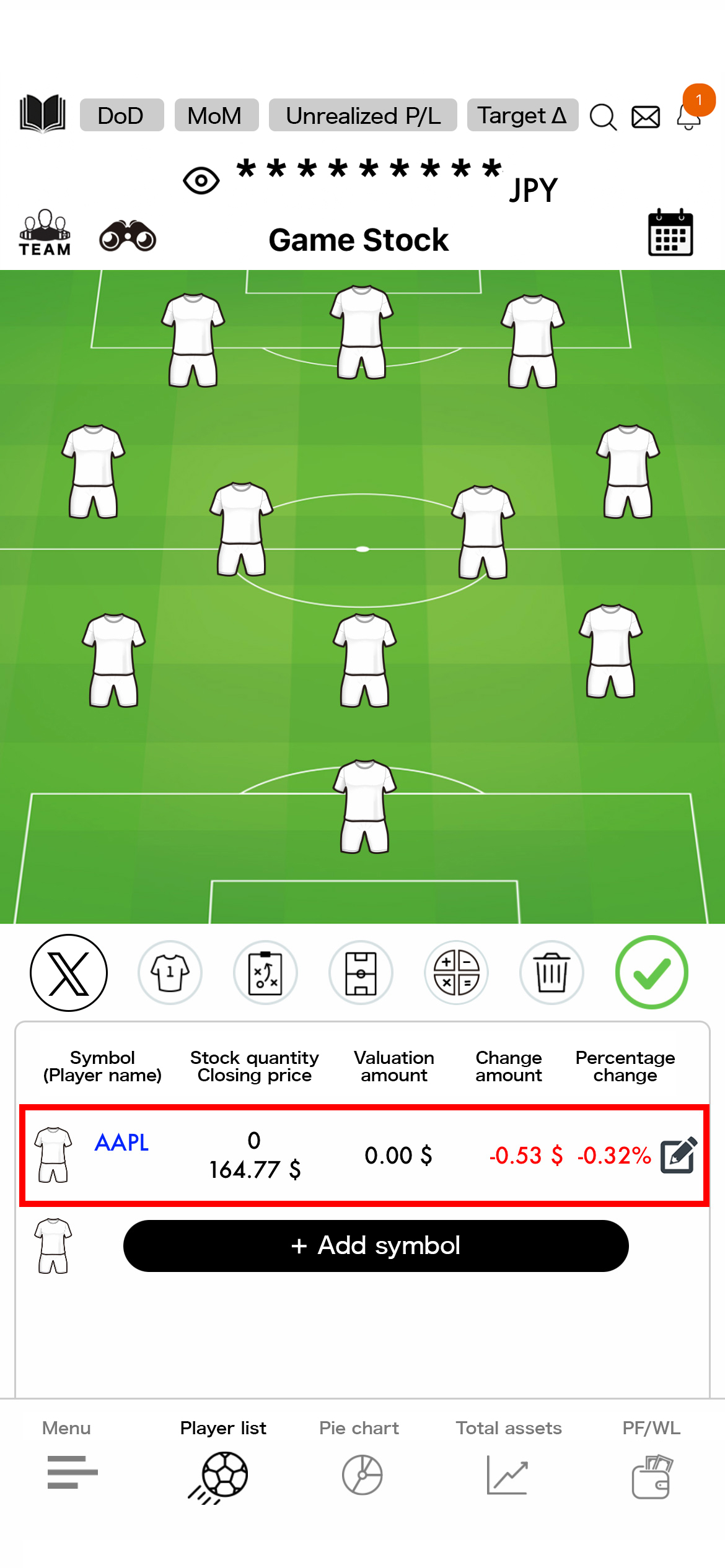
❺ Successfully added to the "List of Held Players".
By tapping the "PF Management/WL" icon at the bottom right of the home screen, you can add stocks to the "List of Held Players" in the same manner as "+Add Stock" from the home screen details.
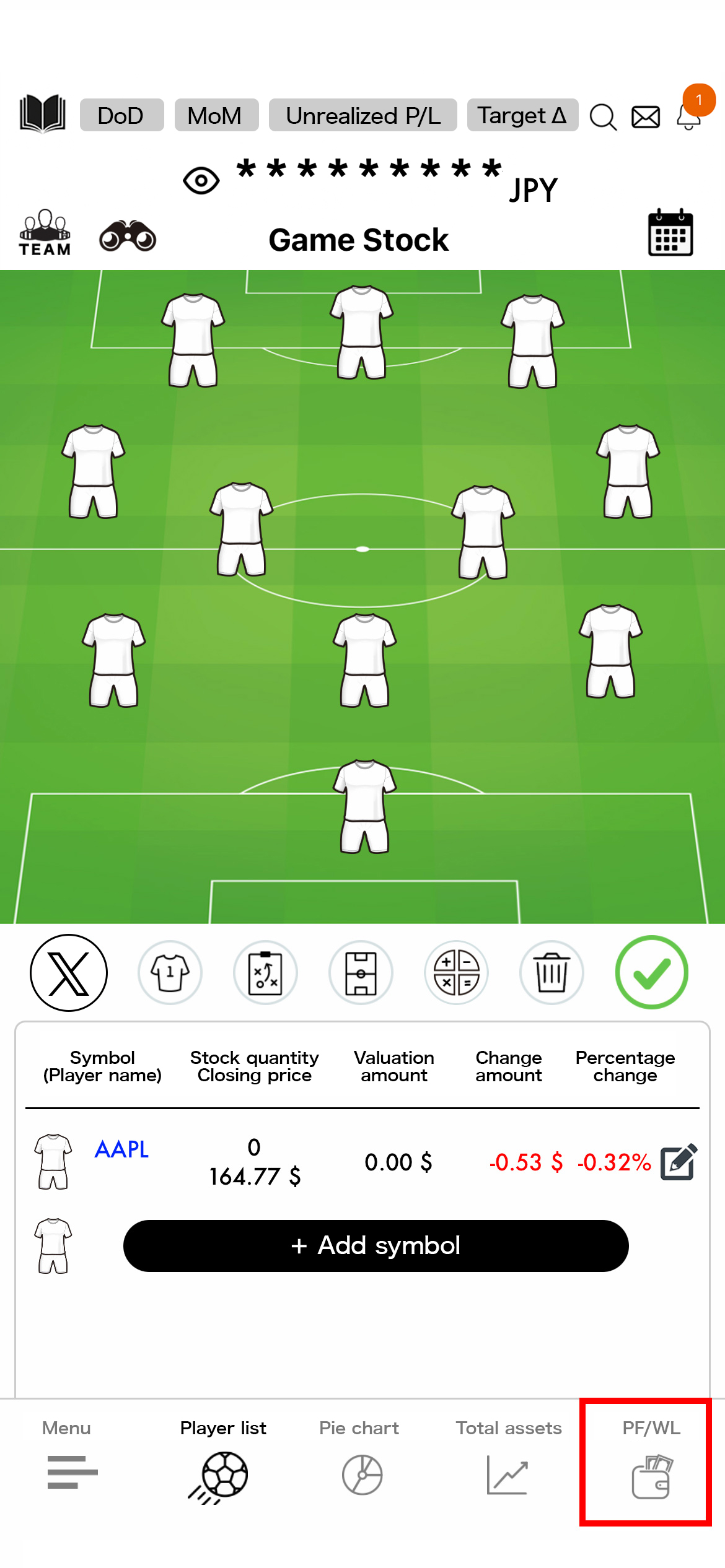
❶ Tap on "PF Management/WL".
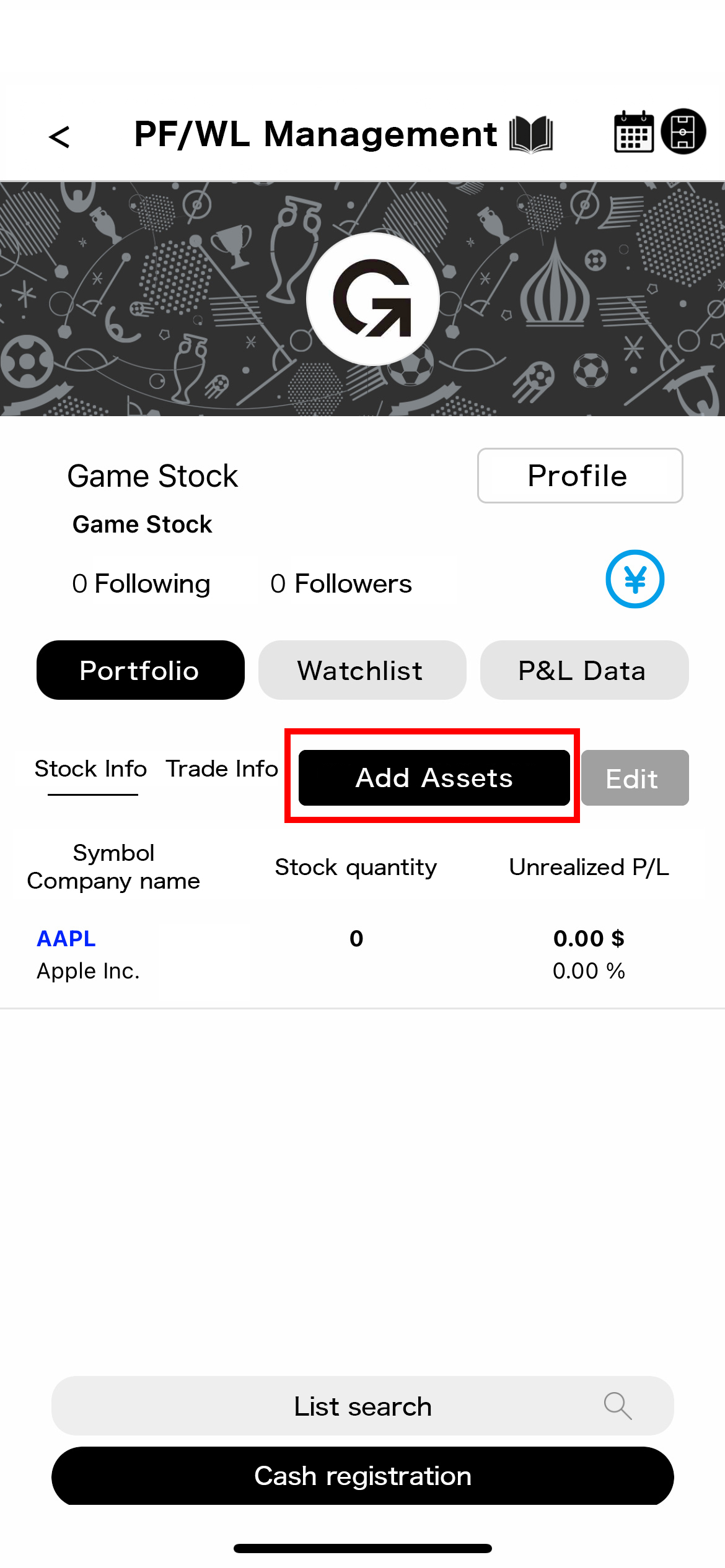
❷ Tap on "Add Stock".
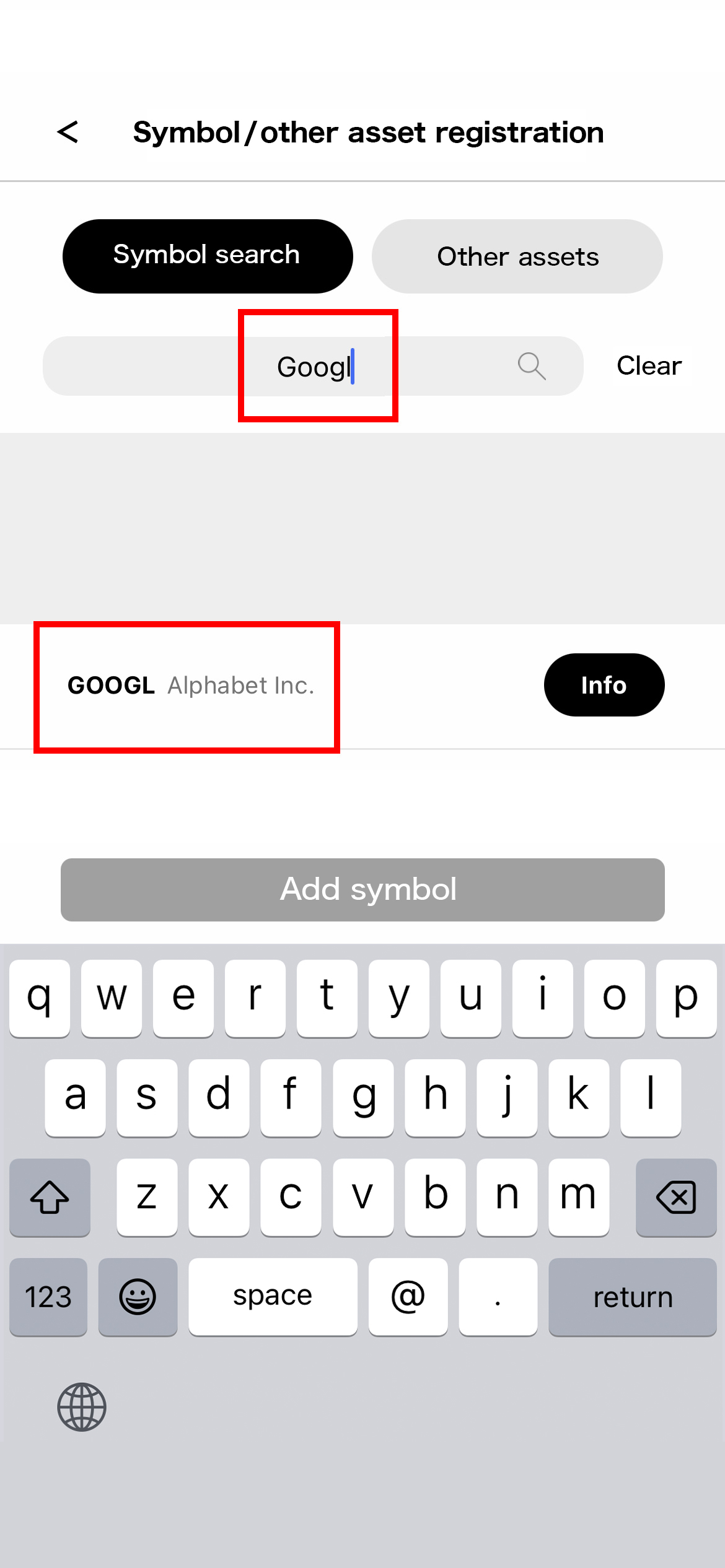
❸ Enter or select the stock name.
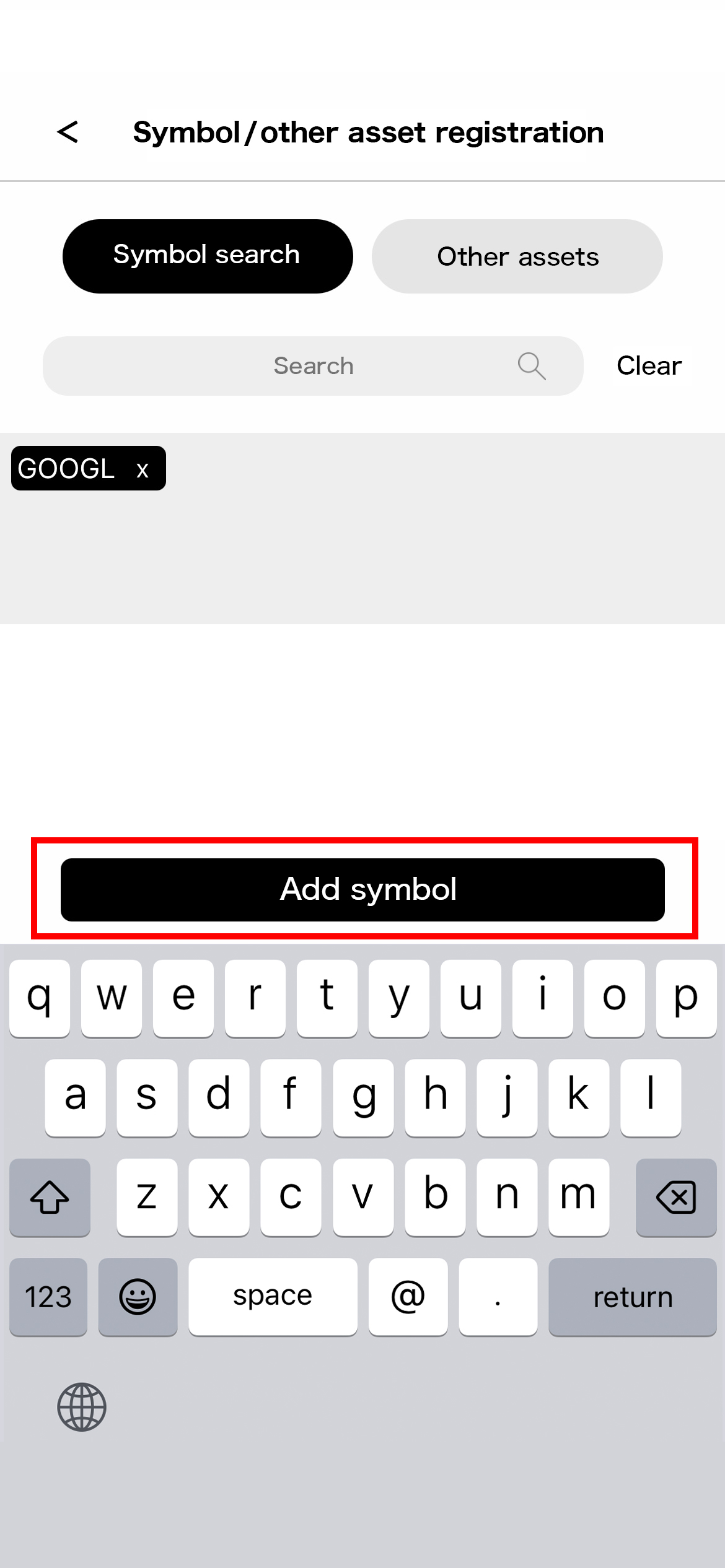
❹ Tap on "Add Stock".
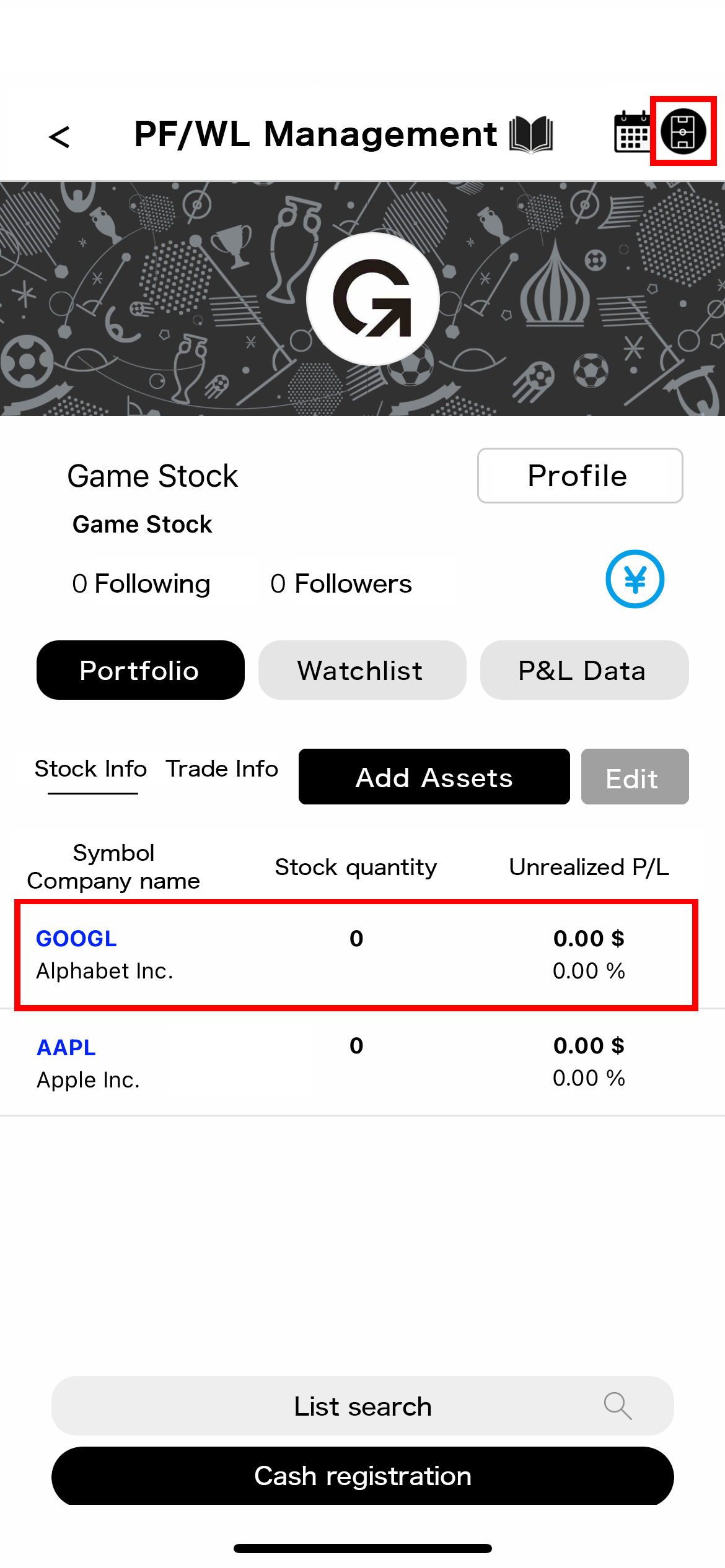
❺ Stock added to "PF Management/WL".
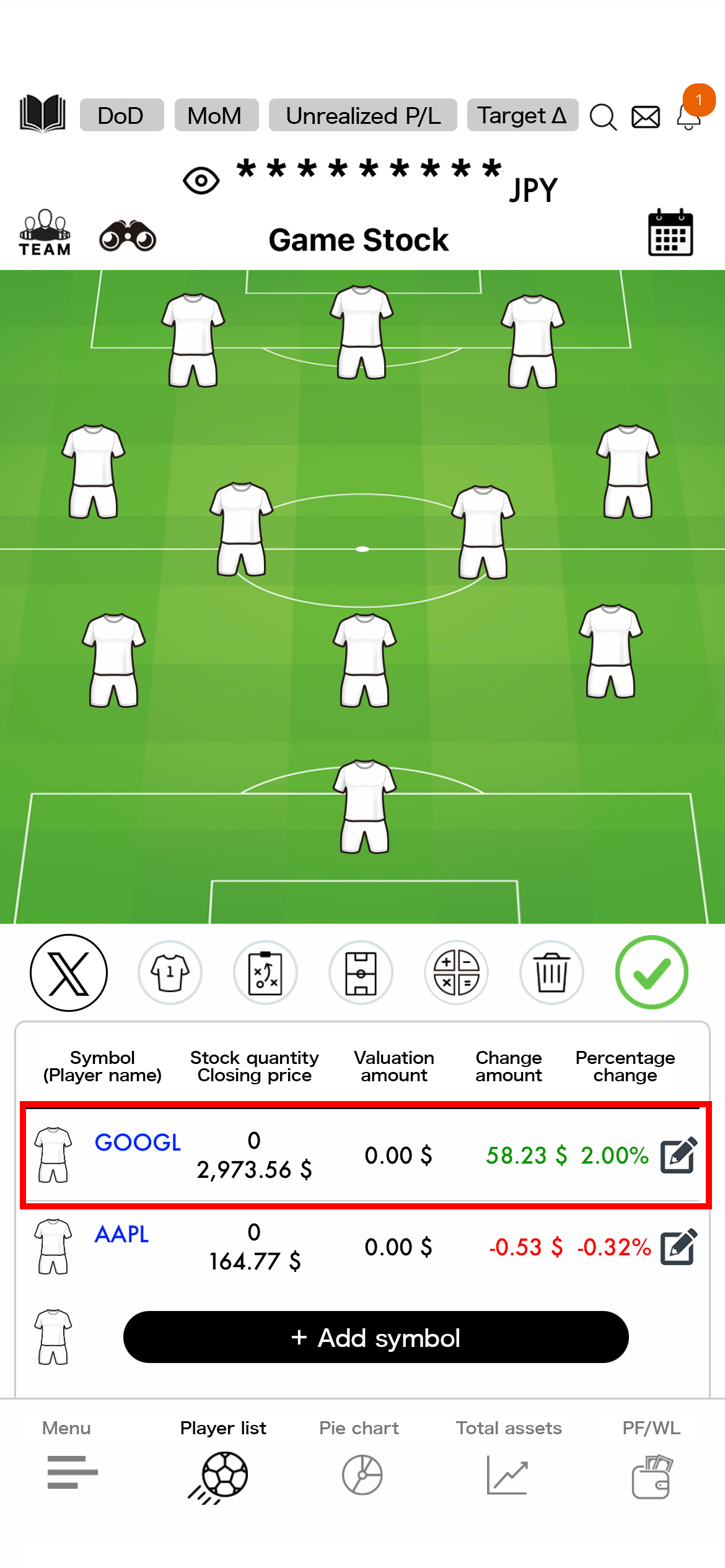
❻ Successfully added to the "List of Held Players".
The stocks registered in the "List of Held Players" can be positioned as players on the field.
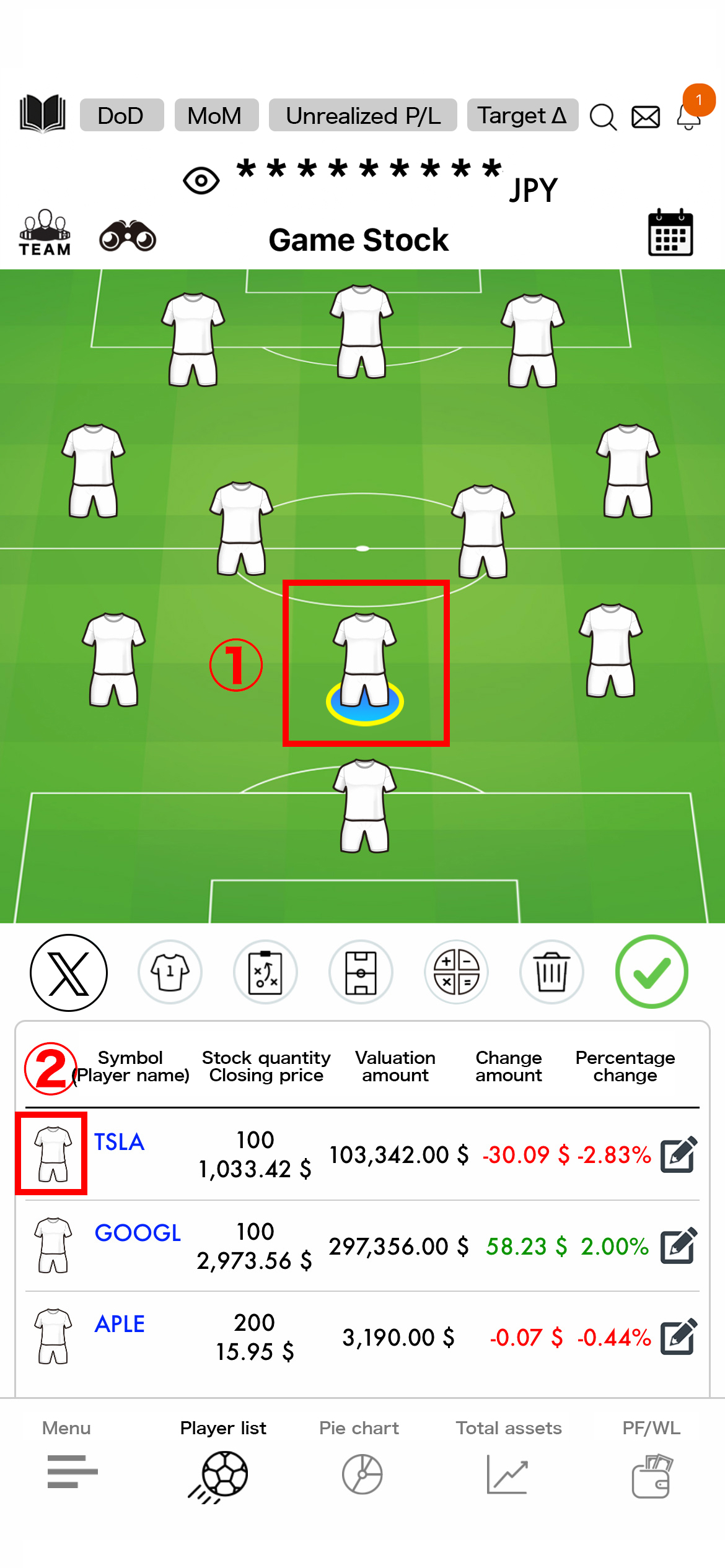
❶ Tap on the player icon followed by the stock.
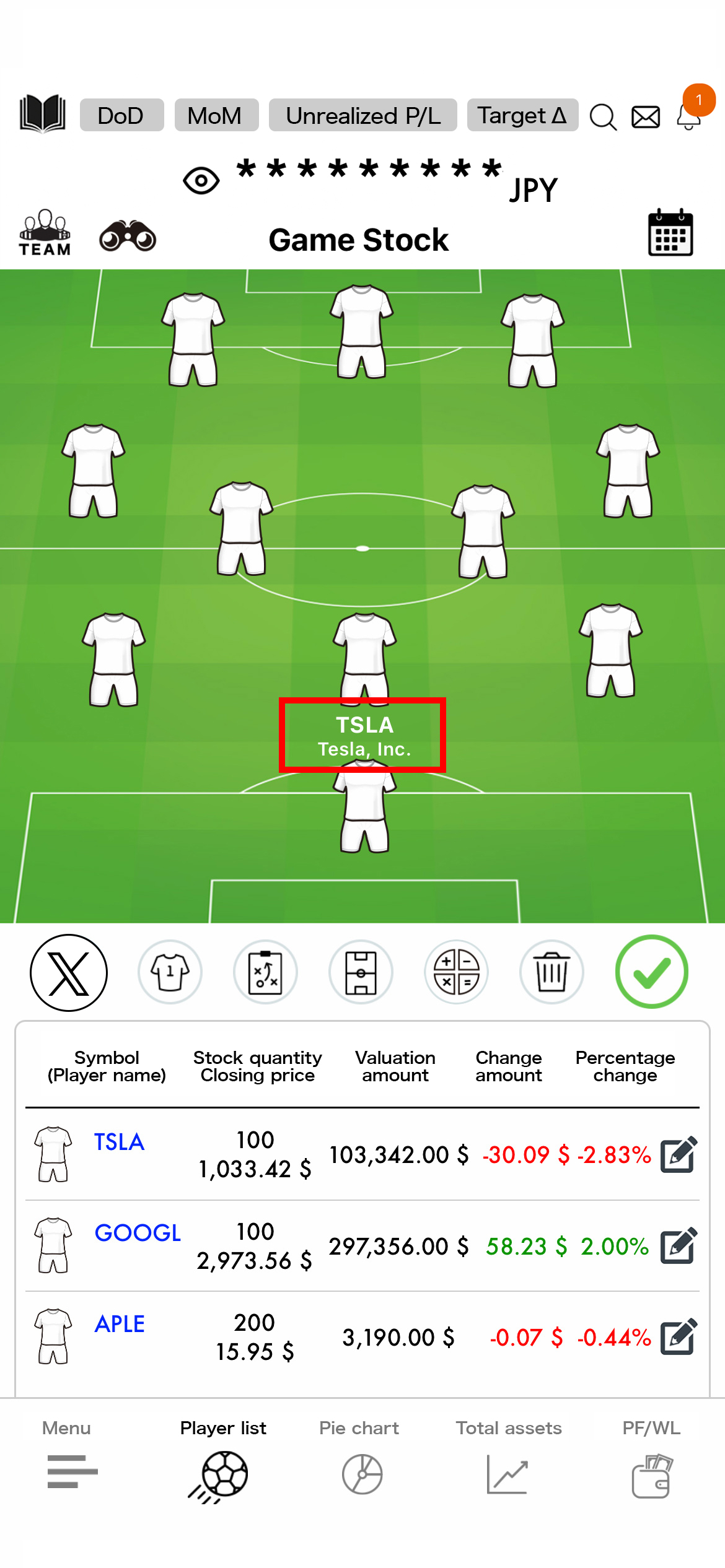
❷ Player and stock are successfully linked.
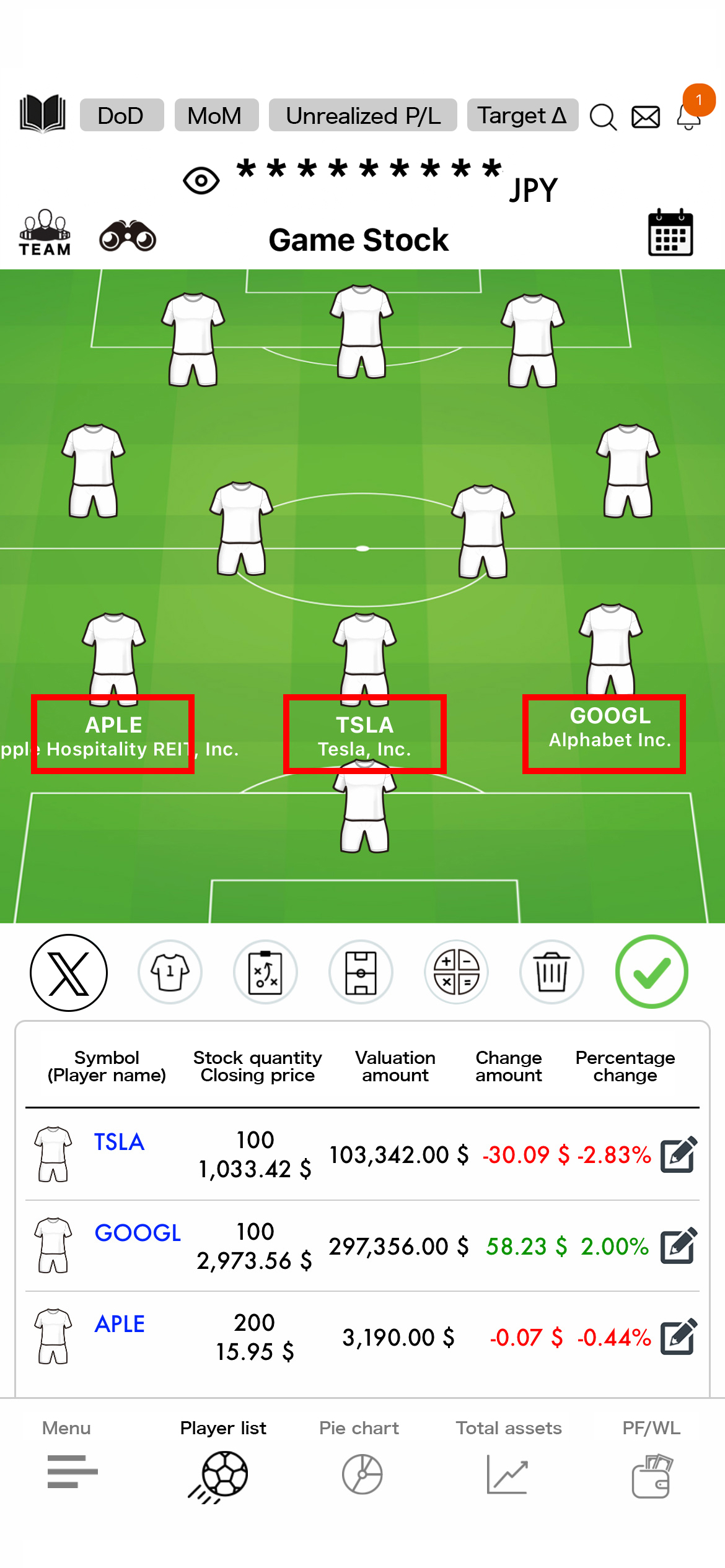
❸ All stocks in the "List of Held Players" can be linked.
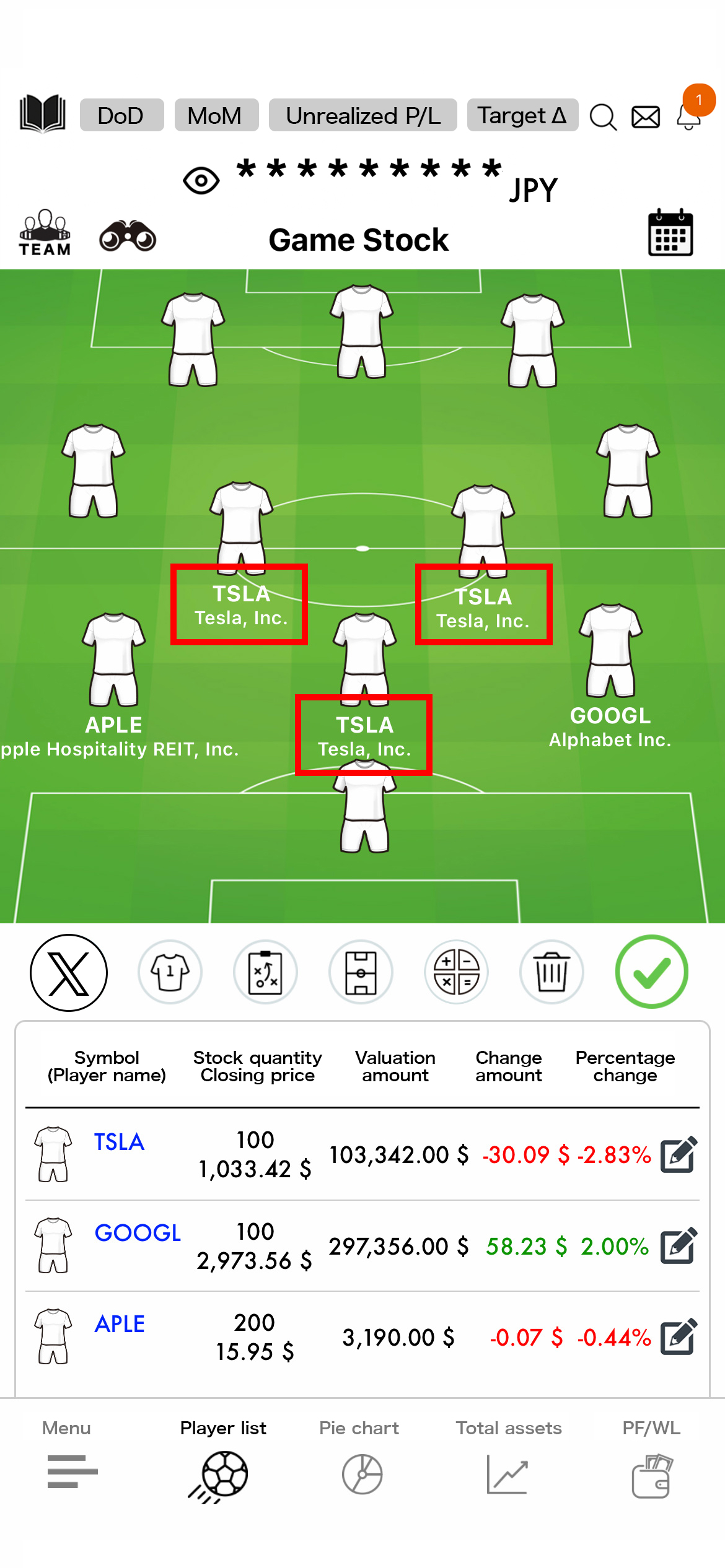
❹ The same stock can be linked to multiple players.
You can change the positions of players on the field all at once. For fine-tuning a player's position, you can move them by dragging the player icon.
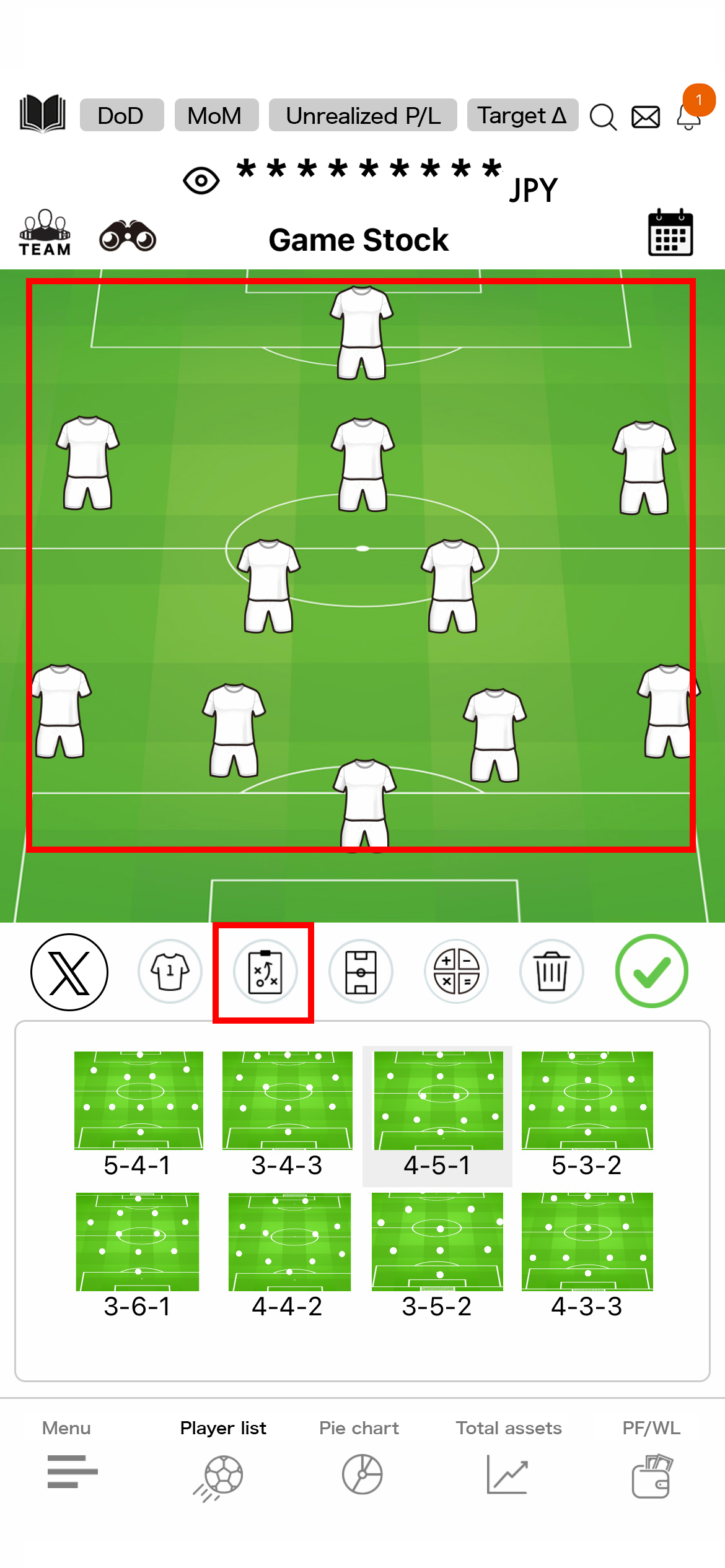
❶ Change the positions of players on the field all at once.
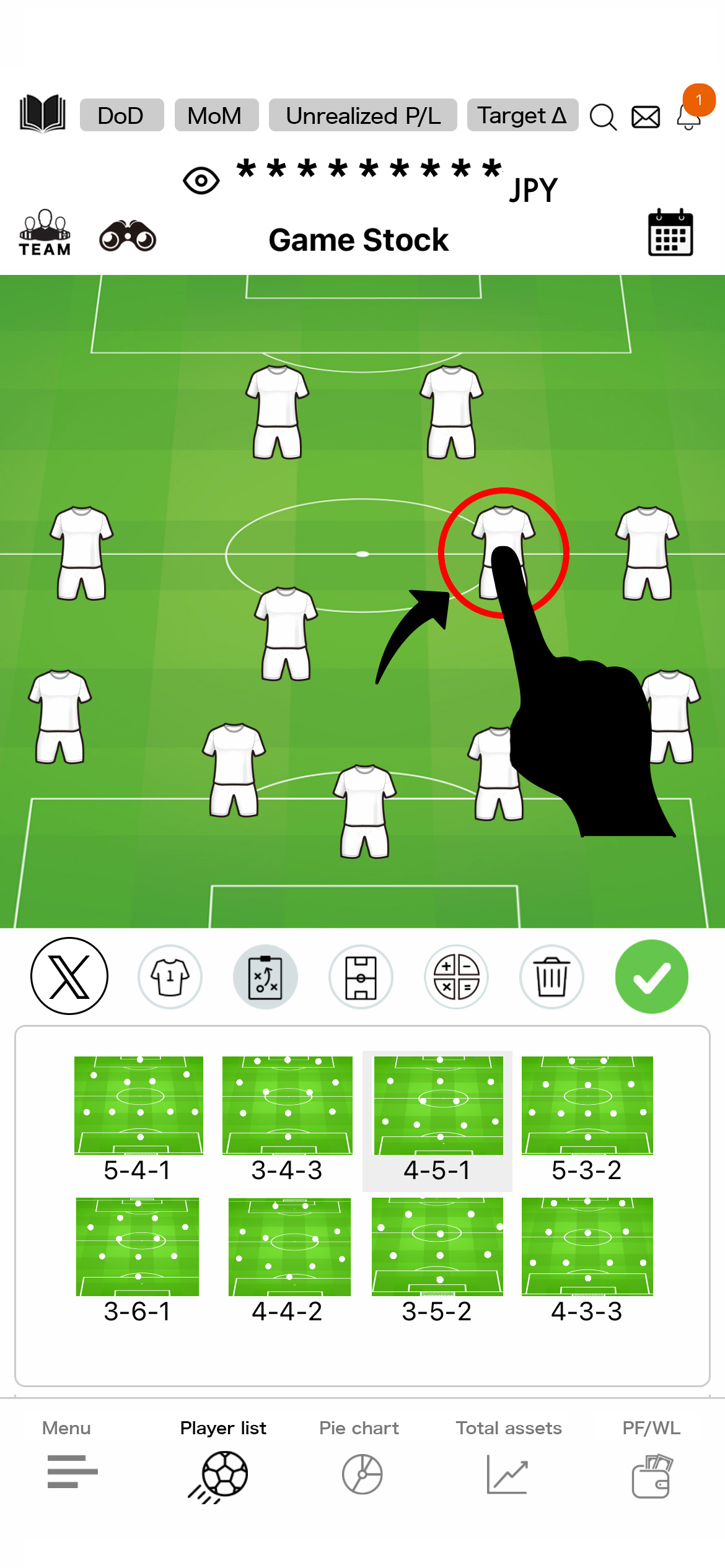
❷ Individual movement is also possible by dragging.
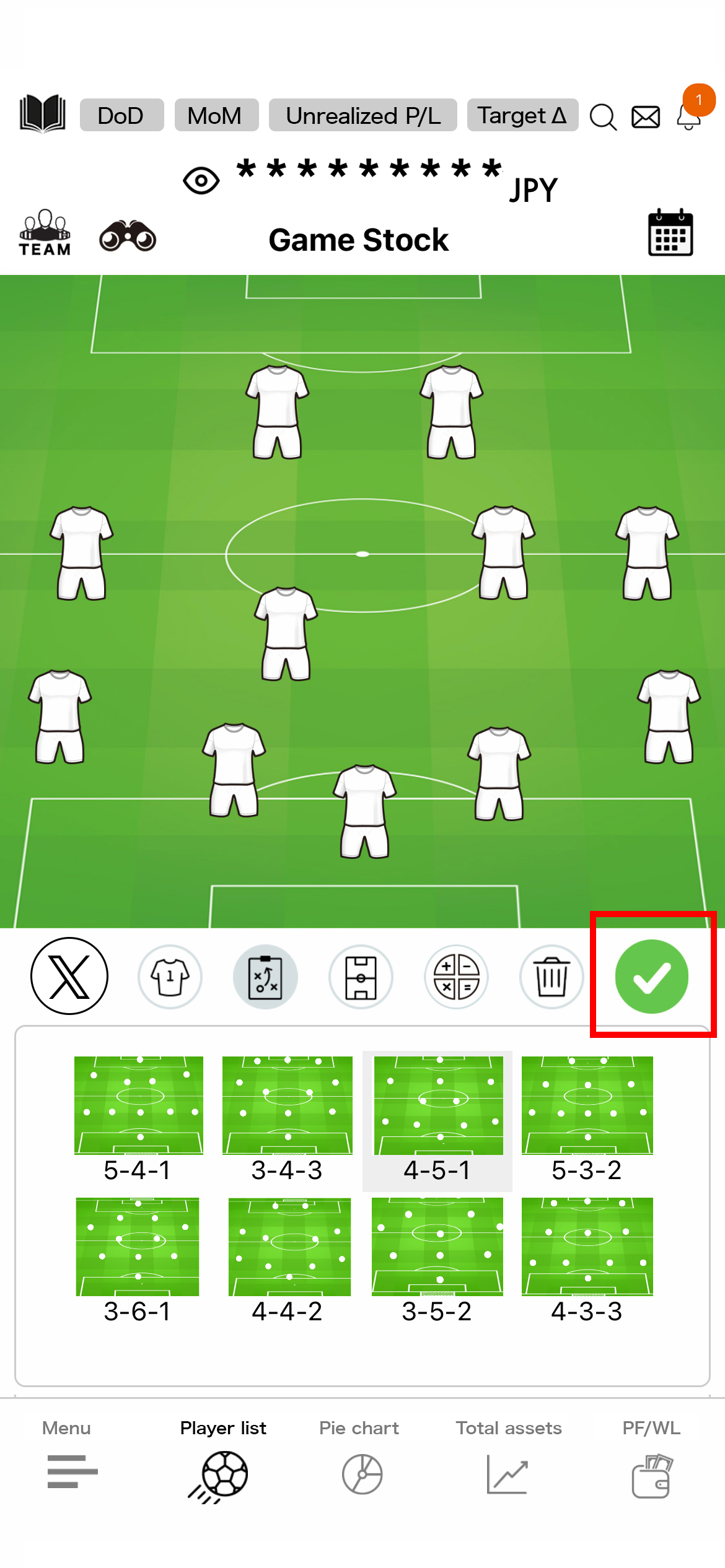
❸ After changing the position, the save button lights up.
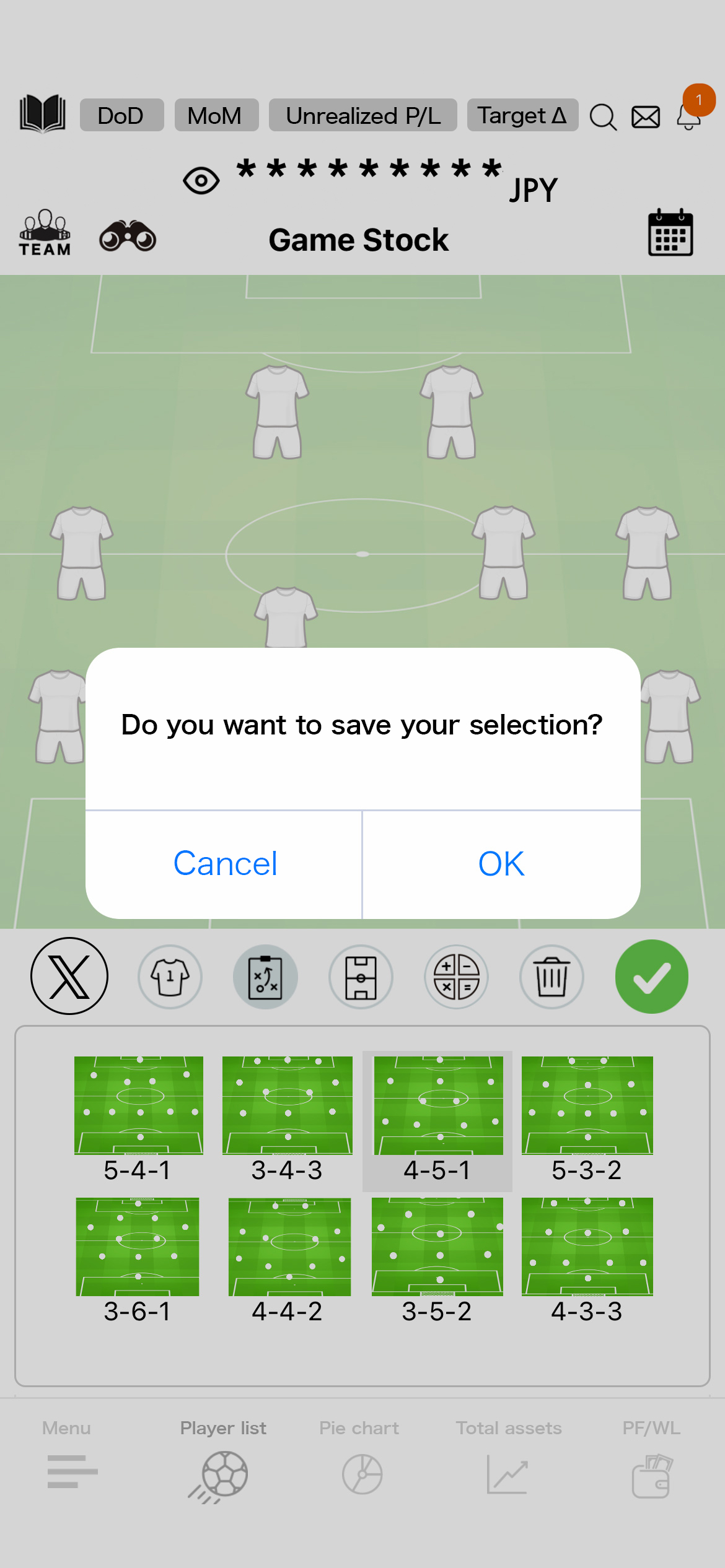
❹ Tap the save button to complete the save.
You can change the uniform of the players on the field.
You can change the design of the field layout.
On the field, you can select and view the linked stock information of a player, such as "Percentage Change from Previous Day," "Percentage of Unrealized Profit/Loss," "Amount of Unrealized Profit/Loss," "Number of Shares," and "Percentage of Ownership."
You can use the "Trash Can" icon to unlink (reset) the associated brand information of a player on the field. By individually selecting a player on the field and then tapping the "Trash Can" icon, only the linkage information for that player will be removed.